Как установить веб-сервер Apache в Ubuntu 18.04
Введение
HTTP сервер Apache является самым широко используемым веб-сервером в мире. Он предоставляет множество удобных функций включая динамически загружаемые модули, широкую поддержку мультимедиа, и интеграцию с другим популярным программным обеспечением.
В этом руководстве мы расскажем, как установить веб-сервер Apache на ваш сервер с Ubuntu 18.04.
Необходимые условия
Перед тем, как начать следовать шагам, описанным в этом руководстве, вам необходимо настроить отдельный, не-рутовый (non-root) профиль пользователя на вашем сервере с Ubuntu 18.04. Кроме того, вам потребуется настроить базовый файрвол для блокирования всех портов, кроме необходимых для работы Apache. Вы можете ознакомиться с процессом настройки аккаунта пользователя и настройкой файрвола на вашем сервере следуя шагам нашего руководства по первичной настройке сервера на Ubuntu 18.04.
После завершения создания аккаунта войдите на ваш сервер с помощью вновь созданного пользователя.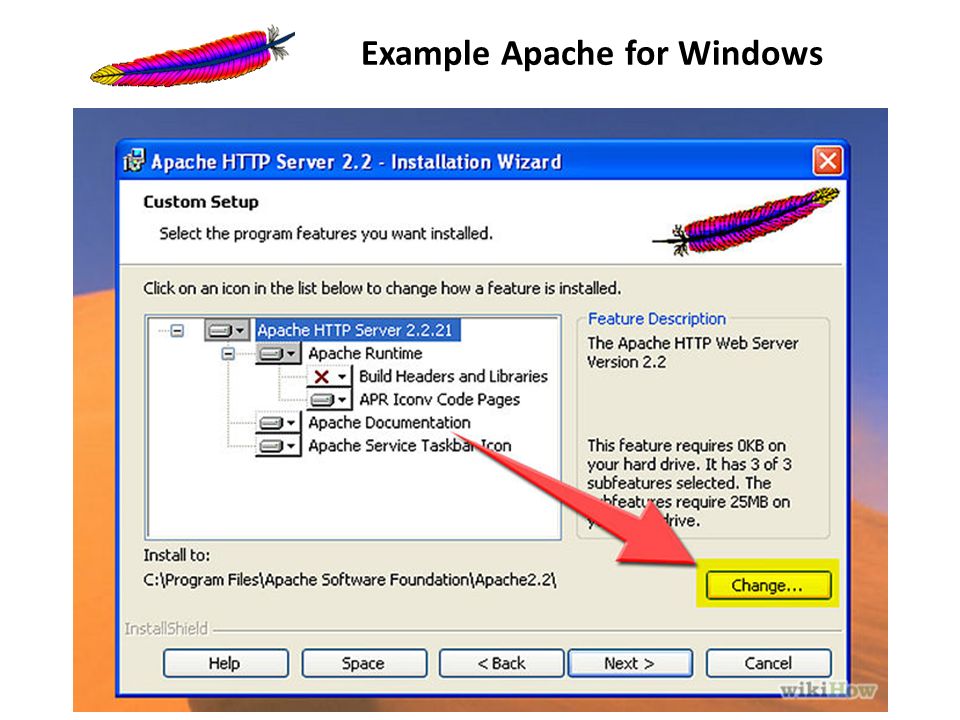
Шаг 1 — Установка Apache
Apache доступен из дефолтных репозиториев Ubuntu, что позволяет устанавливать его с помощью средств управления пакетами.
Давайте начнём с обновления локального индекса пакетов:
Далее установим пакет apache2:
После подтверждения установки apt установит Apache и все необходимые зависимости.
Шаг 2 — Настройка файрвола
Перед тестированием установки Apache необходимо изменить настройки файрвола для разрешения доступа извне к дефолным веб-портам. Если вы следовали инструкциям по настройке файрвола из руководства по первичной настройке сервера, ваш файрвол UFW уже должен быть настроен таким образом, чтобы ограничивать доступ к вашему серверу.
В процессе установки Apache регистрирует себя в конфигурации UFW, создавая несколько профилей приложения, которые могут быть использованы для включения и отключения доступа к Apache через файрвол.
Выведем профили приложений ufw следующей командой:
Вы увидите список приложений пользователей:
Вывод
Available applications:
Apache
Apache Full
Apache Secure
OpenSSH
Как видно из этого вывода, для Apache доступно три профиля:
- Apache: этот профиль открывает порт 80 (обычный, не шифрованный веб-трафик).

- Apache Full: этот профиль открывает порты 80 (обычный, не шифрованный веб-трафик) и 443 (трафик шифруется с помощью TLS/SSL).
- Apache Secure: этот профиль открывает только порт 443 (трафик шифруется с помощью TLS/SSL).
Рекомендуется включать самый ограниченный профиль, который будет позволять входящий трафик. Поскольку мы не настраивали SSL для нашего сервера в этом руководстве, нам потребуется включить только порт 80:
Вы можете проверить внесённые изменения командой:
В выводе вы должны видеть, что HTTP трафик разрешён:
Вывод
Status: active
To Action From
-- ------ ----
OpenSSH ALLOW Anywhere
Apache ALLOW Anywhere
OpenSSH (v6) ALLOW Anywhere (v6)
Apache (v6) ALLOW Anywhere (v6)
Как видно из этого вывода профиль был включен для разрешения доступа к веб-серверу.
Шаг 3 — Проверка вашего веб-сервера
После завершения процесса установки Ubuntu 18.04 запустит Apache. Веб-сервер уже должен быть запущен.
Проверим в системе инициализации systemd, что сервис работает, следующей командой:
- sudo systemctl status apache2
Вывод
● apache2.service - The Apache HTTP Server Loaded: loaded (/lib/systemd/system/apache2.service; enabled; vendor preset: enabled) Drop-In: /lib/systemd/system/apache2.service.d └─apache2-systemd.conf Active: active (running) since Tue 2018-04-24 20:14:39 UTC; 9min ago Main PID: 2583 (apache2) Tasks: 55 (limit: 1153) CGroup: /system.slice/apache2.service ├─2583 /usr/sbin/apache2 -k start ├─2585 /usr/sbin/apache2 -k start └─2586 /usr/sbin/apache2 -k start
Как видно из представленного вывода, сервис выглядит работающим корректно. Тем не менее, самый надёжный способ проверить работу Apache — это запросить веб-страницу.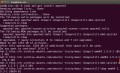
Вы можете запросить дефолтную веб-страницу Apache с помощью IP адреса вашего сервера. Если вы не знаете IP адрес вашего сервера, вы можете найти его несколькими способами с помощью командной строки.
Введите следующую команду:
Она вернёт несколько адресов, разделённых пробелами. Вы можете попробовать каждый из них в вашем веб-браузере.
Другой способ заключается в использовании команды, которая позволяет увидеть ваш IP адрес из другого места в сети Интернет:
После того, как вы найдёте IP адрес вашего сервера, введите его в свой веб-браузер:
- http://IP_адрес_вашего_сервера
Вы должны увидеть дефолтную страницу Apache для Ubuntu 18.04:
Эта страница свидетельствует о том, что Apache работает корректно. На этой странице также представлена базовая информация о важных файлах и директориях Apache.
Шаг 4 — Управление процессом Apache
Теперь, когда у вас есть работающий веб-сервер, рассмотрим некоторые базовые команды для управления им.
Для остановки себ-сервера наберите:
- sudo systemctl stop apache2
Для запуска остановленного сервера наберите:
- sudo systemctl start apache2
Для перезапуска сервиса наберите:
- sudo systemctl restart apache2
Если вы вносите какие-то изменения в конфигурацию, Apache зачастую может перезагружаться без потери открытых соединений. Для этого наберите команду:
- sudo systemctl reload apache2
По умолчанию Apache сконфигурирован на запуск при загрузке сервера. Вы можете отключить такое поведение следующей командой:
- sudo systemctl disable apache2
Для повторного включения сервиса при загрузке сервера наберите:
- sudo systemctl enable apache2
Теперь Apache должен опять запускаться автоматически при загрузке сервера.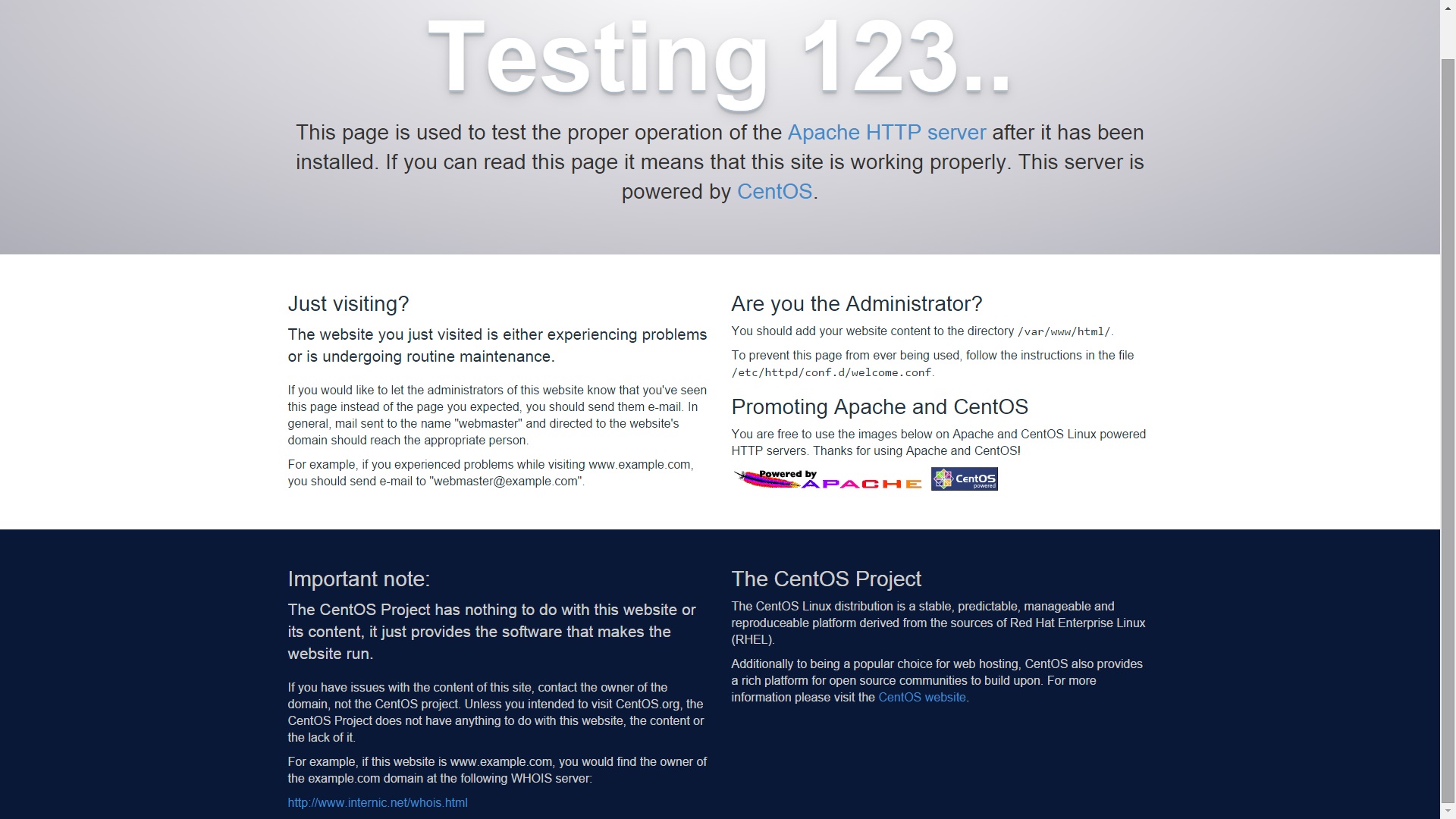
Шаг 5 — Настройка виртуальных хостов (рекомендуется)
При использовании веб-сервера Apache вы можете использовать
Apache для Ubuntu 18.04 уже имеет один виртуальный хост, включенный по умолчанию, который настроен на отдачу документов из директории /var/www/html. Хотя это и удобно для обслуживания одного сайта, это становится неудобным, когда сайтов несколько. Вместо того, чтобы изменять /var/www для нашего сайта example.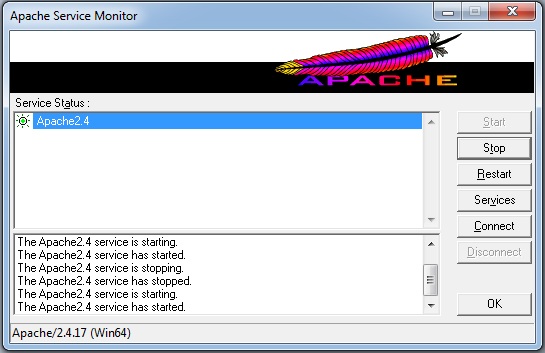 com, оставив
com, оставив /var/www/html для показа дефолтной страницы пользователям в случаях, когда клиентский запрос не совпадает ни с одним из настроенных доменных имён.
Создайте директорию для example.com используя флаг -p для создания необходимых родительских директорий:
- sudo mkdir -p /var/www/example.com/html
Далее настройте владельца директории с помощью переменной окружения $USER:
- sudo chown -R $USER:$USER /var/www/example.com/html
Теперь права должны для корневой директории быть настроены правильным образом при условии, что вы не меняли своё значение umask. На всякий случай мы можем удостовериться в этом командой:
- sudo chmod -R 755 /var/www/example.com
Далее создадим страницу index.html в nano или любом другом текстовом редакторе:
- nano /var/www/example.

com/html/index.html
Добавим в файл следующий HTML:
/var/www/example.com/html/index.html
<html>
<head>
<title>Welcome to Example.com!</title>
</head>
<body>
<h2>Success! The example.com server block is working!</h2>
</body>
</html>
Сохраните и закройте файл.
Для того, чтобы Apache мог отдавать этот контент, нам необходимо настроить виртуальный хост с корректными настройками. Вместо того, чтобы редактировать существующий файл виртуального хоста /etc/apache2/sites-available/000-default.conf, создадим новый файл для нашего сайта — /etc/apache2/sites-available/example.com.conf:
- sudo nano /etc/apache2/sites-available/example.com.conf
Скопируйте следующий текст настроек виртуального хоста в созданный файл:
/etc/apache2/sites-available/example. com.conf
com.conf
<VirtualHost *:80>
ServerAdmin [email protected]
ServerName example.com
ServerAlias www.example.com
DocumentRoot /var/www/example.com/html
ErrorLog ${APACHE_LOG_DIR}/error.log
CustomLog ${APACHE_LOG_DIR}/access.log combined
</VirtualHost>
Обратите внимание, что мы обновили DocumentRoot на адрес нашей новой директории, и ServerAdmin на адрес электронной почты, доступный для администратора example.com. Мы также добавили две директивы: ServerName, которая устанавливает базовое доменное имя, которое должно использоваться для хоста, а также ServerAlias, которая определяет другие имена, которые должны использоваться для отображения хоста так же, как и базовое доменное имя.
Сохраните и закройте файл после внесения изменений.
Теперь активируем профиль сайта с помощью утилиты a2ensite:
- sudo a2ensite example.
 com.conf
com.conf
Деактивируем дефолтный сайт, определённый в 000-default.conf:
- sudo a2dissite 000-default.conf
Далее проверим наши настройки на наличие ошибок:
- sudo apache2ctl configtest
Вы должны увидеть следующий вывод:
Вывод
Syntax OK
Перезапустите Apache для применения внесённых изменений:
- sudo systemctl restart apache2
Теперь Apache должен работать с вашим доменным именем. Вы можете проверить это введя http://example.com в вашем браузере, где в результате вы должны увидеть что-то в этом роде:
Шаг 6 — Важные файлы и директории Apache
Теперь, когда вы знаете, как управлять сервисом Apache, вам стоит ознакомиться с важными файлами и директориями Apache.
Контент
/var/www/html: фактический веб-контент, который по умолчанию состоит только из дефолтной страницы Apache, которую мы видели ранее, хранится в директории/var/www/html. Это может быть изменено в конфигурационных файлах Apache.
Это может быть изменено в конфигурационных файлах Apache.
Конфигурация сервера
/etc/apache2: это конфигурационная директория Apache. Все файлы конфигурации Apache находятся здесь./etc/apache2/apache2.conf: главный конфигурационный файл Apache. Изменения в этом файле влияют на глобальную конфигурацию Apache. Этот файл отвечает за загрузку многих других файлов из конфигурационной директории./etc/apache2/ports.conf: этот файл определяет порты, которые Apache будет слушать. По умолчанию Apache слушает порт 80, а также порт 443 при условии, что модуль для работы с SSL включен./etc/apache2/sites-available/: в этой директории хранятся файлы виртуальных хостов. Apache не использует файлы из этой директории, если ссылки на них нет в директорииsites-enabled. Обычно настройка всех файлов виртуальных хостов осуществляется в этой директории, а активация хоста происходит путём создания ссылки в другой директории командойa2ensite.
/etc/apache2/sites-enabled/: директория, в которой хранятся активированные виртуальные хосты. Обычно это делается путём создания ссылки на файл конфигурации хоста из директорииsites-availableс помощью командыa2ensite. Apache читает конфигурационный файлы и ссылки из этой директории при запуске или перезапуске./etc/apache2/conf-available/,/etc/apache2/conf-enabled/: эти директории связаны друг с другом так же, как иsites-availableиsites-enabledсвязаны друг с другом, но используются для хранения фрагментов конфигурации, которые не принадлежат виртуальным хостам. Файлы в директорииconf-availableмогут быть включены командойa2enconfи выключены командойa2disconf./etc/apache2/mods-available/,/etc/apache2/mods-enabled/: эти директории содержат, соответственно, доступные и активные модули. Файлы, оканчивающиеся на., содержат фрагменты для загрузки конкретных модулей, а файлы, оканчивающиеся на load
load.conf, содержат настройки этих модулей. Модули можно активировать командойa2enmodи деактивировать командойa2dismod.
Серверные логи
/var/log/apache2/access.log: по умолчанию каждый запрос к вашему веб-серверу записывается в этом файле, если только Apache не настроен на другое поведение./var/log/apache2/error.log: по умолчанию все ошибки записываются в этот файл. ДирективаLogLevelв конфигурации Apache определяет, насколько детальными должны быть записи об ошибках.
Заключение
Теперь, когда ваш веб-сервер установлен, у вас есть множество вариантов того, что делать дальше. Если вы хотите построить более полный стек приложений, вы можете ознакомиться с нашим руководством по установке и настройке стека LAMP на Ubuntu 18.04.
Установка Apache HTTP Server 2.
 2.22
2.22Статья описывает процесс установки и первоначальной настройки на локальном компьютере, работающим под операционной системой Windows XP, прекрасно зарекомендовавшей себя связки программ, используемых при создании, как крупных, так и средних веб-проектов: Apache, MySQL, PHP и phpMyAdmin.
Авторы: Виктор Волков, Иван Шумилов
Содержание:
Сайт разработчика: http://www.apache.org/
Дистрибутив (Apache 2.2 Win32 Binary): http://www.apachelounge.com/download/
Прямая ссылка: httpd-2.2.22-win32.zip
Вот он – великий и ужасный. Сгубивший на своём веку множество начинающих веб-разработчиков, сложивших головы на настройке его конфигурационных файлов. 🙂 Но мы с вами люди, крепких нервов и стальных желудков — поэтому, поехали.
Начальная установка и настройка
Распакуйте архив дистрибутива в каталог C:\Apache2.
Откройте в текстовом редакторе файл «C:\Apache2\conf\httpd.conf», являющийся основным конфигурационным файлом сервера Apache.
Ну а теперь держитесь. Женщинам, старикам и детям просьба – дальше не читать. За психическое состояние людей, дочитавших статью до конца – авторы ответственности не несут. 🙂
Правка файла httpd.conf
- Для загрузки модуля mod_rewrite найдите и раскомментируйте (уберите в начале строки символ «#») данную строку:
LoadModule rewrite_module modules/mod_rewrite.so - Для загрузки PHP интерпретатора, в конец блока загрузки модулей необходимо добавить строку:
LoadModule php5_module «C:/php/php5apache2_2.dll» - Определите каталог содержащий конфигурационный файл PHP, добавив ниже следующую строку:
PHPIniDir «C:/php» - Найдите и раскомментируйте строку:
ServerName www.example.com:80
Отредактируйте ее следующим образом установив изначальное имя сервера:
ServerName localhost:80 - Найдите строку:
DocumentRoot «c:/Apache2/htdocs»
Назначьте корневую директорию управления сайтами (немного позже мы ее создадим):
DocumentRoot «C:/apache» - Найдите данный блок:
<Directory />
Options FollowSymLinks
AllowOverride None
Order deny,allow
Deny from all
</Directory>
И замените его на нижеследующий:
<Directory />
Options Includes Indexes FollowSymLinks
AllowOverride All
Allow from all
</Directory> - Удалите или закомментируйте первоначальный блок управления директориями (он нам не понадобится), который без комментариев выглядит примерно так:
<Directory «c:/Apache2/htdocs»>
Options Indexes FollowSymLinks
AllowOverride None
Order allow,deny
Allow from all
</Directory> - Найдите блок:
<IfModule dir_module>
DirectoryIndex index. html
html
</IfModule>
Замените его на:
<IfModule dir_module>
DirectoryIndex index.html index.htm index.shtml index.php
</IfModule> - Найдите строку:
ErrorLog «logs/error.log»
Замените на нижеследующую (в этом случае просматривать глобальный файл ошибок сервера будет удобнее):
ErrorLog «C:/apache/error.log» - Найдите строку:
CustomLog «logs/access.log» common
Замените на:
CustomLog «C:/apache/access.log» common - Для работы SSI (включения на стороне сервера) следующие строки, находящийся в блоке <IfModule mime_module>, необходимо найти и раскомментировать:
AddType text/html .shtml
AddOutputFilter INCLUDES .shtml - Добавьте ниже, в тот же блок <IfModule mime_module>, две строки:
AddType application/x-httpd-php .php
AddType application/x-httpd-php-source .phps - И, наконец, найдите и раскомментируйте строки:
Include conf/extra/httpd-mpm.conf
Include conf/extra/httpd-autoindex. conf
conf
Include conf/extra/httpd-vhosts.conf
Include conf/extra/httpd-manual.conf
Include conf/extra/httpd-default.conf
Сохраните изменения и закройте файл «httpd.conf»
Теперь откройте файл «C:\Apache2\conf\extra\httpd-vhosts.conf» и произведите в нем следующие изменения.
Существующие блоки примеров виртуальных хостов необходимо удалить, и вставить только нижеследующее:
NameVirtualHost *:80
<VirtualHost *:80>
DocumentRoot «C:/apache/localhost/www»
ServerName localhost
ErrorLog «C:/apache/localhost/error.log»
CustomLog «C:/apache/localhost/access.log» common
</VirtualHost>
Сохраните изменения и закройте файл «httpd-vhosts.conf»
Настройка конфигурационных файлов завершена, теперь необходимо установить сервис Apache2.2.
Установка сервиса Apache2.2 в картинках
Запускаем командную строку и вводим в ней «C:\Apache2\bin\httpd.exe -k install»
Вот что мы должны увидеть при успешной установке сервиса Apache2. 2.
2.
Если все прошло успешно, движемся дальше — устанавливаем ручной запуск сервиса Apache2.2 для чего проходим путь: «Start» («Пуск») → «Control Panel» («Панель управления») → «Administrative Tools» («Администрирование») → «Services» («Службы»), в открывшемся окне управления служб выбираем строку «Apache2.2» и делаем на ней двойной щелчок, после чего во вкладке «General» («Общие») выбираем ручной запуск сервиса — «Startup type: Manual» («Тип запуска: вручную»). Это необходимо сделать для того, чтобы лишние службы не загружали систему. Учитывая, что домашний компьютер используется не только для веб-разработок, но и для многих других нужд, ручной запуск и остановка, непостоянно используемых сервисов, является наиболее приемлемым.
Создание структуры каталогов виртуальных хостов
В корне диска необходимо создать каталог «apache» — в нем будут лежать ваши виртуальные хосты (домены), глобальный файл журнала ошибок «error.log» (создается программой при первом запуске, автоматически), глобальный файл доступа «access. log» (создается автоматически). В каталоге «apache» создаем еще одну пустую папку — «localhost», в которой, в свою очередь, создаем папку «www», именно в последней и надо будет держать наше добро в виде локальных скриптов. Такая, казалось бы странная структура каталогов, продиктована схожей схемой построения каталогов в системах Unix, и призвана упростить в дальнейшем ее понимание и использование.
log» (создается автоматически). В каталоге «apache» создаем еще одну пустую папку — «localhost», в которой, в свою очередь, создаем папку «www», именно в последней и надо будет держать наше добро в виде локальных скриптов. Такая, казалось бы странная структура каталогов, продиктована схожей схемой построения каталогов в системах Unix, и призвана упростить в дальнейшем ее понимание и использование.
Пример создания виртуального хоста
При необходимости установки собственных виртуальных хостов сделайте следующее:
Откройте файл «httpd-vhosts.conf», и создайте в нём блок, примерно, следующего содержания:
<VirtualHost *:80>
# Папка, в которой будет корень вашего хоста.
DocumentRoot «C:/apache/test.ru/www»
# Домен по которому вы сможете обращаться к виртуальному хосту.
ServerName test.ru
# Алиас (добавочное имя) домена.
ServerAlias www.test.ru
# Файл, в который будут записываться ошибки.
ErrorLog «C:/apache/test.ru/error.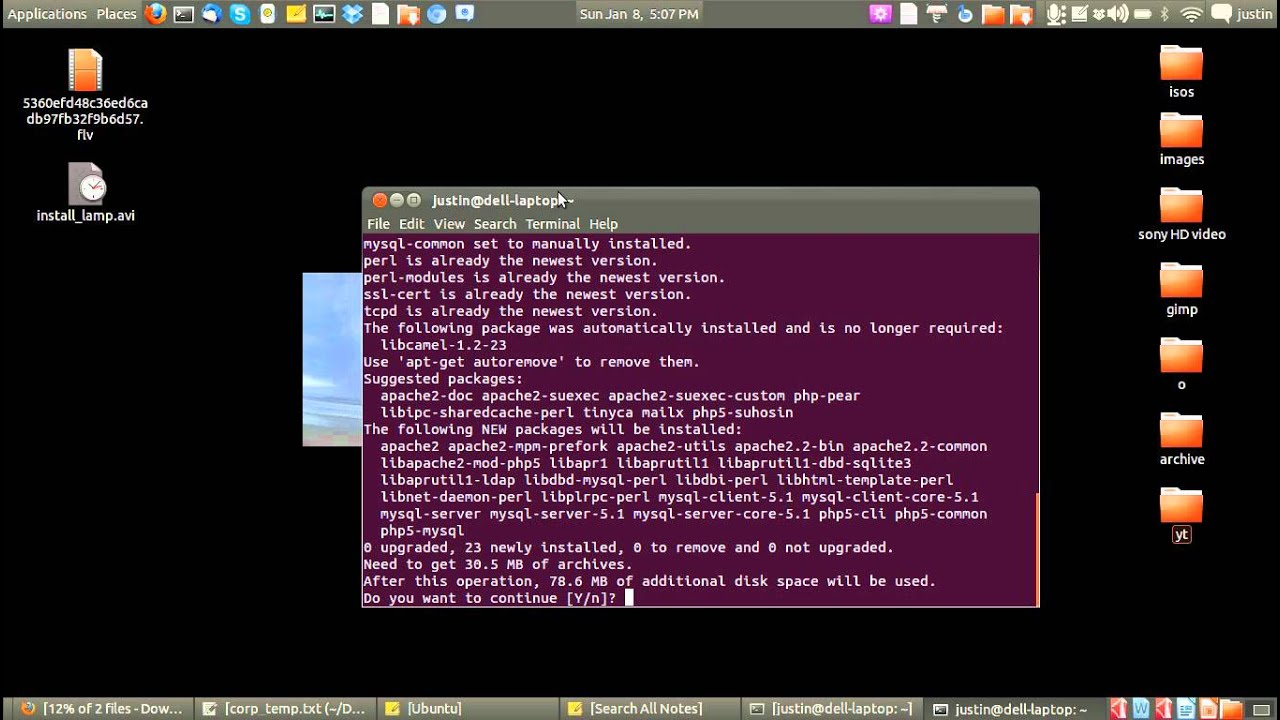 log»
log»
# Файл журнала доступа к хосту.
CustomLog «C:/apache/test.ru/access.log» common
</VirtualHost>
Затем в каталоге «apache», создайте папку «test.ru» (прямо так, с точкой), в которой, в свою очередь, создайте папку «www».
Следующий шаг создания виртуального хоста – это изменение файла C:\WINDOWS\system32\drivers\etc\hosts операционной системы. Откройте данный файл и добавьте в него две строки:
127.0.0.1 test.ru
127.0.0.1 www.test.ru
Теперь запустите сервер Apache выполнив в командной строке «C:\Apache2\bin\httpd.exe -k start», откройте браузер, введите в адресной строке «test.ru» или «www.test.ru» и вы окажетесь в своем виртуальном хосте. Только будьте внимательны, теперь вы сможете попасть на оригинальный сайт с именем виртуального хоста («www.test.ru», если таковой существует), только закомментировав либо удалив строку: «127.0.0.1 www.test.ru», в вышеупомянутом файле «hosts».
Документация Apache, при запущенном сервере, доступна по адресу http://localhost/manual/
Остановить работу Apache можно выполнив в командной строке «C:\Apache2\bin\httpd.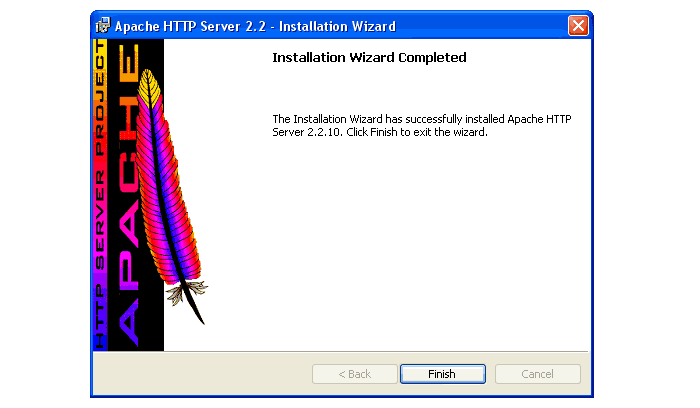 exe -k stop». При необходимости перезагрузить Apache, выполните в командной строке «C:\Apache2\bin\httpd.exe -k restart».
exe -k stop». При необходимости перезагрузить Apache, выполните в командной строке «C:\Apache2\bin\httpd.exe -k restart».
Установка и настройка веб-сервера Apache – завершена.
Создание пакетных файлов для запуска и остановки сервисов
Согласитесь, что вручную редактировать файл «hosts» при каждом запуске сервисов – это не удобно, поэтому для более удобного, одновременного запуска сервисов Apache, MySQL, и изменения файла «hosts» мы создадим два пакетных файла: на запуск и остановку, которые будут выполнять всю рутинную работу автоматически.
При использовании виртуальных хостов необходимо создать в директории C:\apache два файла: vhosts-off.txt – содержащий изначальное содержимое файла «hosts» и vhosts-on.txt – содержащий все виртуальные хосты. Обратите внимание, что при создании новых виртуальных хостов вам необходимо будет добавлять их в файл vhosts-on.txt, а не в C:\WINDOWS\system32\drivers\etc\hosts. Посмотрите на примеры ниже.
Файл vhosts-off. txt (может содержать одну единственную строку):
txt (может содержать одну единственную строку):
127.0.0.1 localhost
Пример файла vhosts-on.txt с виртуальными хостами www.test.ru и test.ru:
127.0.0.1 localhost
127.0.0.1 www.test.ru
127.0.0.1 test.ru
В той же директории C:\apache, создайте два пакетных файла: start-webserver.bat – для запуска сервисов и подмены файла «hosts», и stop-webserver.bat – для остановки сервисов и очистки файла «hosts».
Файл запуска start-webserver.bat:
@echo off
echo.
if not exist C:\apache\vhosts-on.txt goto no_vhosts
echo Create virtual hosts:
copy /v /y C:\apache\vhosts-on.txt C:\WINDOWS\system32\drivers\etc\hosts
echo.
:no_vhosts
NET start Apache2.2
NET start MySQL
Файл остановки stop-webserver.bat:
@echo off
echo.
if not exist C:\apache\vhosts-off.txt goto no_vhosts
echo Restore hosts file:
copy /v /y C:\apache\vhosts-off.txt C:\WINDOWS\system32\drivers\etc\hosts
echo.
:no_vhosts
NET stop Apache2.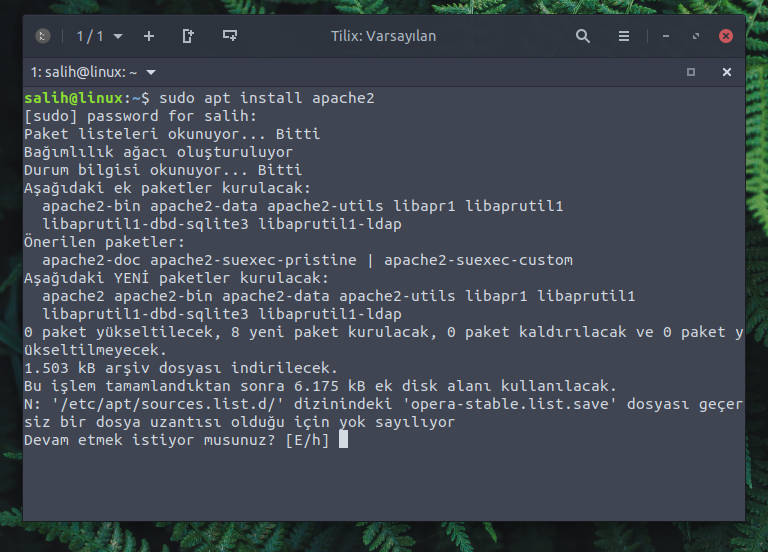 2
2
NET stop MySQL
В случае если вы не используете виртуальные хосты или хотите запустить сервисы без подмены файла «hosts», просто уберите из директории C:\apache файлы vhosts-on.txt и vhosts-off.txt.
Одновременно с сервисами удобно запускать программу Apache Monitor, отображающую в системном лотке состояние сервера Apache, для чего можно создать еще один пакетный файл «start-webserver-monitor.bat», содержание которого аналогично файлу «start-webserver.bat» с добавлением в самый конец следующей строки:
start «» «C:\Apache2\bin\ApacheMonitor.exe»
Теперь для запуска всего инструментария вам понадобится запустить файл «start-webserver-monitor.bat», или «start-webserver.bat», а для остановки «stop-webserver.bat». При желании вы можете переименовать эти файлы, переместить их в любое другое место из папки «C:\apache», либо создать на данные файлы ярлыки, например, на рабочий стол.
Установка сервера Apache на Windows 7
Ниже я написал инструкцию как на на локальном компьютере с Windows 7 — настроить сервер Apache и установить на него PHP, MySql и phpMyAdmin.
Установка Apache
Скачиваем дистрибутив с сервером Apache с сайта http://httpd.apache.org/download.cgi . Выбираем версию 2.2.22 и скачиваем установщик для windows. На домашнем компе вам вряд ли понадобится SSL, выбираем — «Win32 Binary without crypto (no mod_ssl) (MSI Installer)«.
Перед установкой отключите скайп, или в настройках скайпа отключите использование 80-го порта, так как это будет помешать установке.
Устанавливаем Apache запуская файл инсталяции. Все шаги при установке — стандартные.
Нажимаем Next.
Соглашаемся с лицензией.
Жмем далее.
Воводим данные во все три текстовых поля. Можно ввести несуществующий домен типа test.test или example.com. Эти данные нужны для создания базового конфигурационного файла. Под текстовыми полями одна из самых важных настроек — установить Apache как службу или как обычную программу. Выбираем «for All Users, on port 80, as a Service — Recommended» — установить как службу.
Выбираем Custom (выборочная установка).
Выбор компонентов и места установки. Можно оставить все значения по умолчанию.
Жмем Install.
Завершаем установку.
Установка завершена. В трее появится значок Apache, с помощью которого можно быстро остановить/запустить.
Проверяем работоспособность. Зайдите в браузере по адресу http://localhost/ ю Если все сделано правильно вы увидите надпись «It Works!». Поздравляю, первый шаг закончен успешно.
Примечание.
Рекомендую сразу включить поддержку ЧПУ ссылок, для этого раскомментируйте строку LoadModule rewrite_module modules/mod_rewrite.so в файле httpd.conf. Он находится в папке conf в месте куда у вас установился Apache.
Было так:
{codecitation}#LoadModule rewrite_module modules/mod_rewrite.so{/codecitation}
Должно стать так:
{codecitation}LoadModule rewrite_module modules/mod_rewrite.so{/codecitation}
Здесь и в дальнейшем, раскомментировать — значит убрать знак комментария — #, который находится в начале строки.
Продолжение следует.
Установка модулей Apache — ИТ Проффи
Веб-серевер Apache является универсальным решением для обслуживания HTTP-запросов и обработки веб-контента. Практически для всех дистрибутивов Linux он поставляется готовым не просто для базового использования, но и позволяет организовать полноценный хостинг как минимум для ведения разработки веб-приложений. Однако, Apache всегда отличался тем, что для наиболее полного раскрытия его возможностей и потенциала он требует довольно щепетильного конфигурирования и оптимизации. Это является одновременно и недостатком и плюсом. Поскольку только таким образом можно добиться от Apache максимальной эффективности для любой специфики задач. По этой же причине (сложность настройки и оптимизации) был разработан высокопроизводительный «из коробки» веб-сервер NGINX. Ещё одним плюсом Apache является поддержка подключаемых модулей. Что делает его легко масштабируемым и позволяет адаптировать под различные задачи. Самих же модулей Apache существует огромное количество.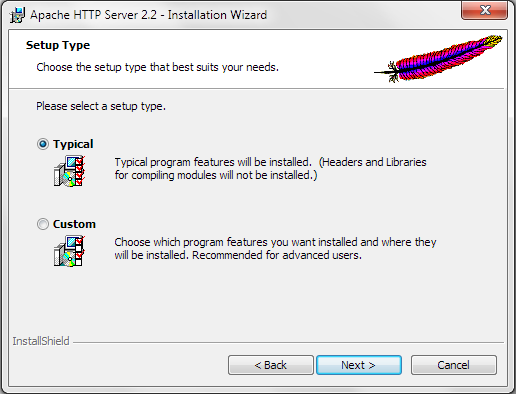 А свободная архитектура и подробная документация позволяют разрабатывать свои собственные модули.
А свободная архитектура и подробная документация позволяют разрабатывать свои собственные модули.
Зачем нужны модули Apache
Разработчики Apache вряд ли могут предусмотреть все потребности, возникающие в процессе развития веб-технологий. В такой ситуации рационально осуществлять поддержку расширения функционала с помощью отдельных подключаемых программных компонентов — модулей. Каждый модуль добавляет к базовому или текущему функционалу веб-сервера новые возможности. Таким образом, модули Apache позволяют легко оснащать его необходимыми возможностями. В то же время, если отпадает необходимость в использовании какого-либо модуля — его легко отключить. Экономя на потребляемых ресурсах.
Такой подход удобен также и тем, что модули можно (и легко) разрабатывать отдельно. Без затрагивания основного кода ядра Apache.
Как работает механизм подключения модулей?
Модули Apache представляют собой программное обеспечение (ПО) в виде динамически подключаемых библиотек — файлов с расширением *.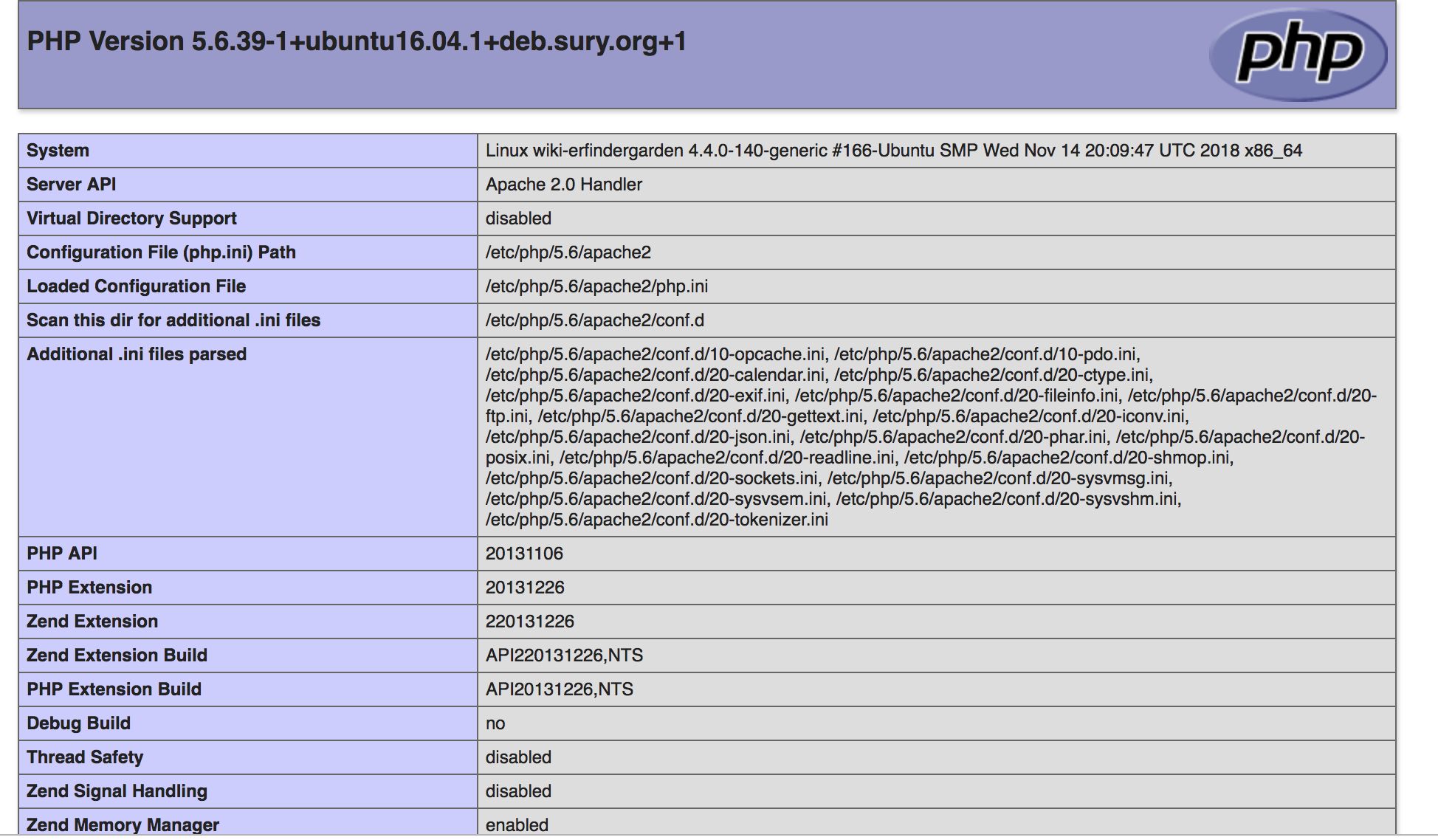 so. Хранятся эти модули (т. е. библиотеки *.so) обычно там же, где и все библиотеки систем Linux – в каталоге /usr/lib. В котором конкретно для модулей Apache предусмотрен подкаталог apache/modules.
so. Хранятся эти модули (т. е. библиотеки *.so) обычно там же, где и все библиотеки систем Linux – в каталоге /usr/lib. В котором конкретно для модулей Apache предусмотрен подкаталог apache/modules.
Установка же модуля подразумевает подключение файла библиотеки (модуль *.so) к конфигурации Apache. Чтобы он мог использовать функции, реализованные и содержащиеся в файле модуля. Подключение происходит при помощи специальных инструкций в виде директив конфигурации. Эти инструкции содержатся в конфигурационных файлах *.load и *.conf. Которые подключают модуль и определяют конфигурацию его работы соответственно.
Чтобы Apache «знал», что нужно подключить модуль, его конфигурационные файлы (модуля) должны быть в специальном каталоге /etc/apache2/mods-available. А для того, чтобы Apache «знал», как именно подключить модуль. В специальном каталоге /etc/apache2/mods-enabled должны существовать символические ссылки на соответствующие конфигурационные файлы из каталога /etc/apache2/mods-available. Наличие такой ссылки и позволяет Apache подключать дополнительные функции библиотек «из вне». При условии, что они совместимы и корректно задана конфигурация подключения.
Наличие такой ссылки и позволяет Apache подключать дополнительные функции библиотек «из вне». При условии, что они совместимы и корректно задана конфигурация подключения.
Подобная схема подключения по принципу раздельного хранения файлов библиотек модулей, их конфигурационных файлов и связывания их символическими ссылками позволяет легко ориентироваться в конфигурации и управлять ей. Фактически подключение модулей осуществляется на уровне файловой системы (ФС). Которая представляет собой унифицированный интерфейс для этого.
Включение и отключение модулей
Подавляющее большинство модулей Apache поставляются в стандартных репозиториях практически любого дистрибутива Linux. Для их установки и подключения нужно просто воспользоваться системой управления пакетами (СУП) дистрибутива. Например, в Ubuntu для установки модуля FastCGI следует выполнить следующую команду:
$ sudo apt install libapache2-mod-fcgid
Сами модули нетрудно отыскать в репозиториях по ключевым словам, например для СУП APT в Ubuntu это выглядит так:
apt-cache search fcgi apache2-utils - Apache HTTP Server (utility programs for web servers) libcgi-fast-perl - CGI subclass for work with FCGI libfcgi-perl - helper module for FastCGI python-paste - tools for using a Web Server Gateway Interface stack - Python 2.x python-paste-doc - tools for using a Web Server Gateway Interface stack - documentation python3-paste - tools for using a Web Server Gateway Interface stack - Python 3.x chiark-utils-bin - chiark system administration utilities fcgiwrap - simple server to run CGI applications over FastCGI libanyevent-fcgi-perl - Perl non-blocking FastCGI server libapache2-mod-fcgid - FastCGI interface module for Apache 2 libapache2-mod-fcgid-dbg - debugging symbols for mod_fcgid
В данном выводе пакет libapache2-mod-fcgid, как следует из его описания, и является искомым вариантом. После установки модуля нужно перезапустить Apache.
Но когда использование СУП или менеджера пакетов для установки не представляется возможным, например, когда разрабатывается собственный модуль, то необходимо выполнить вручную порядок действий, соответствующий механизму подключения, описанному в предыдущей главе:
- скопировать файл библиотеки модуля в /usr/lib/apache/modules;
- создать конфигурационный файл module_name.
 load в каталоге /etc/apache2/mods-available;
load в каталоге /etc/apache2/mods-available; - в каталоге /etc/apache2/mods-enabled создать символическую ссылку на файл module_name.load из каталога /etc/apache2/mods-available;
- перезапустить веб-сервер Apache, либо перезагрузить его конфигурацию.
Содержимое файла конфигурации module_name.load (имя задано условно) представляет собой, как уже было отмечено, определение директивы загрузки функций из файла библиотеки модуля (условно name_module.so) по соответствующему пути:
LoadModule name_module /usr/lib/apache/modules/name_module.so
Во время запуска (или перезагрузки конфигурации) Apache «просматривает» каталог /etc/apache2/mods-enabled, и по имеющимся в нём символическим ссылкам читает соответствующие файлы конфигурации из каталога /etc/apache2/mods-available. Содержащаяся в них директива LoadModule указывает Apache загрузить соответствующий модуль в свое адресное пространство.
Очевидно, что для отключения модулей нужно просто удалить соответствующую символическую ссылку в каталоге mods-enabled, а также перезапустить веб-сервер.
В некоторых дистрибутивах для удобства управления модулями и вообще конфигурацией Apache предоставляются утилиты, например из пакета apache2-utils. Этот пакет предоставляет команды, позволяющие быстро подключать и отключать модули: a2enmod и a2dismod соответственно. Например:
$ sudo a2enmodule mpm_itk
Эта команда включит модуль mpm-itk. При этом библиотека модуля и соответствующий конфигурационный файл mpm_itk.load уже должны присутствовать в системе.
В заключение необходимо отметить, что на примере установки дополнительных модулей Apache видно, что этот процесс далеко не самый быстрый и простой. Однако все действия абсолютно логичны, а потому легко усваиваются, избавляя от необходимости что-то запоминать или часто обращаться к справочным руководствам.
Если вы нашли ошибку, пожалуйста, выделите фрагмент текста и нажмите Ctrl+Enter.
Установка Apache, PHP, MySQL и phpMyAdmin под Windows
В этой статье будет рассмотрено создание простейшего локального хостинга, для работы с сайтами под управлением Joomla 2. 5 в домашних условиях. Описывается процесс установки на компьютер под управлением Windows 7 32-битной архитектуры. Для организации локального хостинга нам потребуются следующие программы и компоненты: веб-сервер Apache, система управления базами данных MySQL, поддержка языка программирования PHP и веб-интерфейс для администрирования MySQL — phpMyAdmin. Сначала займёмся установкой, а затем настройкой этих программ и компонентов. phpMyAdmin установим после всех настроек.
5 в домашних условиях. Описывается процесс установки на компьютер под управлением Windows 7 32-битной архитектуры. Для организации локального хостинга нам потребуются следующие программы и компоненты: веб-сервер Apache, система управления базами данных MySQL, поддержка языка программирования PHP и веб-интерфейс для администрирования MySQL — phpMyAdmin. Сначала займёмся установкой, а затем настройкой этих программ и компонентов. phpMyAdmin установим после всех настроек.
Установка Apache
Скачиваем дистрибутив Apache без поддержки SSL по следующей ссылке. На момент написания статьи последний стабильный релиз Apache был 2.2.21. Запускаем установку. В окне приветствия кликаем по кнопке «Next». В следующем окне установщика Apache читаем лицензионное соглашение и подтверждаем своё согласие.
В противном случае установка Apache будет прервана. По кнопке «Next» переходим к следующему шагу. Читаем информацию, с которой разработчик предлагает ознакомиться в первую очередь, и нажимаем «Next».
В следующем окне установки Apache заполняем поля, как показано на картинке. В поле «Administrator’s Email Address» указываем адрес своей электронной почты – в дальнейшем это пригодится. Нажимаем «Next» и в появившемся окне устанавливаем переключатель в положение «Custom».
Переходим к следующему шагу установки. По умолчанию Apache устанавливается в папку C:\Program Files\Apache Software Foundation\Apache 2.2.
Создадим на диске С директорию www и укажем её, как установочную папку для Apache. Нажимаем «Next», а в следующем окне «Install». По окончании установки Apache нажимаем «Finish». Теперь в трее у нас появился значок управления сервером Apache. Кликнув на нём левой кнопкой мыши можно запустить, остановить или перезапустить (рестартануть) веб-сервер.
Кликнув на нём правой кнопкой мыши можно открыть монитор Apache или перейти к системным службам Windows.
Проверим, работает ли наш веб-сервер Apache. Для этого в адресной строке браузера наберем http://localhost
Если видим страницу с надписью «It works!», значит Apache установка сделана правильно и Apache работает.
Установка PHP
Скачиваем файловый архив PHP по следующей ссылке. На момент написания статьи стабильная версия PHP была 5.3.8. Распаковываем скачанный архив с помощью архиватора в папку С:\РНР. Переименовываем файл php.ini-development в php.ini. Добавляем путь к каталогу PHP в «Переменные среды» Windows. Для этого, например, делаем клик правой кнопкой мыши на значке «Мой компьютер», выбираем «Свойства» и переходим по ссылке «Дополнительные параметры» или, например, нажимаем сочетание клавиш Win+Break. На вкладке «Дополнительно» жмём кнопку «Переменные среды…». В нижнем окне «Системные переменные» находим переменную PATH, выделяем её и нажимаем кнопку «Изменить». Ставим курсор в поле «Значение переменной», на клавиатуре нажимаем клавишу END. Ставим ; (это разделитель значений) и пишем путь к каталогу PHP: C:\php
Нажимая на «ОК» закрываем все окна дополнительных настроек системы.
Создаём в директории C:\php три дополнительные поддиректории:
tmp — для хранения временных файлов сессий
includes — для хранения подключаемых классов
upload — для хранения временных загружаемых файлов.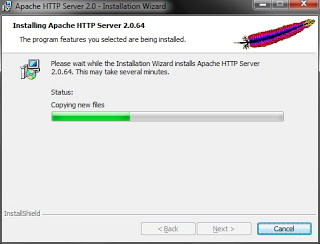
На этом установка PHP завершена.
Установка MySQL
Скачиваем дистрибутив MySQL с сайта разработчика и запускаем установку. На момент написания статьи был доступен релиз MySQL 5.5.19. В окне приветствия нажимаем «Next» и переходим к окну лицензионного соглашения. Подтверждаем лицензионное соглашение и по кнопке «Next» переходим к выбору типа установки. Нажимаем кнопку «Custom», тем самым выбирая детальную установку. На следующем шаге можно ничего не менять.
Нажимаем кнопку «Next», а затем «Install». Во время установки появится окно, в котором рекламируется подписка на коммерческую поддержку MySQL, последовательно нажимаем «Next» в обоих окнах. Кому интересна эта информация, тот может ознакомиться с ней более подробно, нажав на кнопку «More…». По окончании установки появится сообщение с предложением запуска мастера настройки экземпляра MySQL — сервера.
Оставляем галочку и нажимаем кнопку «Finish». В окне приветствия мастера конфигурации кликаем на «Next» и в появившемся окне ставим переключатель в положение «Detailed Configuration», выбирая детальный тип настройки MySQL. На следующем шаге выбираем тип сервера.
На следующем шаге выбираем тип сервера.
Ставим переключатель в положение «Developer Machine». Делается это для того, чтобы минимизировать память, выделяемую для MySQL сервера. Ведь на домашнем компьютере будут работать и другие приложения. Нажимаем «Next» и на следующем шаге выбираем «Multifunctional Database».
Как следует из описания, это даёт возможность использовать: и таблицы типа InnoDB, и таблицы MyISAM. Далее указывается папка размещения таблиц InnoDB. Лучше оставить путь по умолчанию. В противном случае в процессе установки можно столкнуться с ошибкой 1067. Это не смертельно, но неприятно. Решается она путём корректного ввода информации в переменные basedir и datadir файла my.ini.
Далее выбирается количество подключений к серверу MySQL.
Можно выбрать первый пункт – «Decision Support (DSS)/OLAP», который разрешает двадцать подключений к серверу баз данных и этого достаточно для домашней машины. Но можно указать количество подключений к серверу вручную, выбрав пункт «Manual Setting».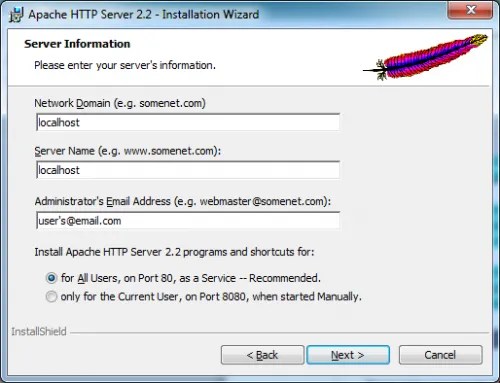 На следующем этапе производятся сетевые настройки MySQL.
На следующем этапе производятся сетевые настройки MySQL.
Опция «Enable TCP/IP Networking» включает поддержку стека протоколов TCP/IP. Номер порта можно оставить стандартным – 3306. Опция «Add firewall exception for this port» отвечает за добавление исключения для этого порта в стандартном фаерволе операционной системы. Одно уточнение. Если уж добавляете исключение в фаерволе, то не забудьте проверить, что подключения разрешены только из локальной сети. Опция «Enable Strict Mode» отвечает за строгое соответствие стандартам SQL. Включаем эту опцию, если она выключена и переходим к следующему шагу.
В нём определяется кодировка таблиц баз данных.
Выставляем переключатель в положение ручного выбора («Manual Selected Default Character Set / Collation») и в выпадающем списке выбираем utf8. Нажимаем «Next» и переходим к настройке системных опций MySQL.
Установим MySQL-сервер как службу Windows, отметив первую опцию. «Service Name» (Имя службы) оставим по умолчанию. Отметим опцию «Launch the MySQL Server automatically», чтобы сервер стартовал автоматически. Если на домашнем компьютере есть проблема со свободной оперативной памятью, то галочку лучше снять. Это можно сделать и позже, в процессе работы. Нужно будет зайти в управление службами и для службы MySQL установить тип запуска «Вручную». Последняя опция – «Include Bin Directory in Windows PATH» добавляет путь к каталогу двоичных (бинарных) файлов в переменную PATH операционной системы. Мы делали вручную тоже самое для PHP. Переходим к следующему этапу – настройке безопасности.
Отметим опцию «Launch the MySQL Server automatically», чтобы сервер стартовал автоматически. Если на домашнем компьютере есть проблема со свободной оперативной памятью, то галочку лучше снять. Это можно сделать и позже, в процессе работы. Нужно будет зайти в управление службами и для службы MySQL установить тип запуска «Вручную». Последняя опция – «Include Bin Directory in Windows PATH» добавляет путь к каталогу двоичных (бинарных) файлов в переменную PATH операционной системы. Мы делали вручную тоже самое для PHP. Переходим к следующему этапу – настройке безопасности.
Выбираем «Modify Security Settings» и вводим для администратора баз данных пользователя root пароль и его подтверждение в соответствующие поля ввода. Запоминаем пароль – он нам будет нужен при установке Joomla 2.5. Не отмечаем опцию «Enable root access from remote machines». Анонимного пользователя не создаём! Нажимаем «Next» и переходим к последнему окну настройки. Нажимаем «Execute», а затем «Finish». Установка завершена и теперь самое время заняться настройкой того, что установили. Читаем «Настройка Apache, MySQL, PHP».
Читаем «Настройка Apache, MySQL, PHP».
Об авторе:
Меня зовут Андрей Золкин. Из более, чем пятнадцати лет работы в сфере информационных технологий, десять лет работаю с системами, базирующимися на открытом исходном коде. На страницах сайта Aitishnik.Ru веду блоги по CMC Joomla и Debian GNU/Linux.
Ещё статьи о Joomla 2.5
-
Автоматическое получение резервных копий…
Резервные копии созданы и теперь давайте разберёмся как их получить и автоматизировать данный процесс. Самый простой способ получения резервной копии – это скачивание её по ссылке или ссылкам, если файл делится на несколько архивов, в…
Материалы в Joomla 2.
 5. Медиа-менеджер
5. Медиа-менеджер
В этой статье я продолжаю знакомить читателя с материалами в Joomla 2.5. В предыдущих статьях мы познакомились с понятием материала, а так же научились управлять категориями и статьями. Можно было бы приступить к размещению информации (контента) на…
Настройка Apache, MySQL, PHP
Открываем в текстовом редакторе конфигурационный файл вэб-сервера Apache. Он называется httpd.conf и находится в корневой папке сервера, в поддиректории conf. В нашем примере C:\www\conf\httpd.conf. Найдём и раскомментируем (удалим…
Общие настройки сайта на Joomla. Фильтры текста…
Настройки на вкладке «Фильтры текста» предназначены для ограничения использования HTML тэгов и атрибутов в тексте материалов.
 «Фильтры текста» актуальны для сайтов, на которых зарегистрированные пользователи могут добавлять текстовый…
«Фильтры текста» актуальны для сайтов, на которых зарегистрированные пользователи могут добавлять текстовый…Карта сайта в Joomla 2.5
В этой статье мы поговорим о карте сайта, а точнее о том, как создать карту сайта на Joomla в форматах HTML и XML. Карта сайта в формате HTML представляет собой страницу со ссылками на материалы сайта. Она помогает посетителям…
Установка Apache, MySQL, PHP
В этой статье будет рассмотрено создание простейшего локального хостинга, для работы с сайтами под управлением Joomla 2.5 в домашних условиях. Описывается процесс установки на компьютер под управлением Windows 7 32-битной архитектуры.
 …
…
Публикация базы на сервере Apache, а также установка веб-сервера
Содержание:
1. Установка веб-сервера
2. Публикация базы на сервере Apache
1. Установка веб-сервера
Веб-сервер — программа, которая получает и обрабатывает запросы от пользователя.
Apache – один из самых популярных веб-серверов. Позволяет использовать СУБД для авторизации, преобразовывать данные об ошибках.
Для того чтобы скачать дистрибутив Apache, необходимо перейти на сайт: apachelounge.com/download/ и выбрать подходящую (последнюю) версию. В нашем случае это 2.4.43.
Извлекаем данные из скачанного дистрибутива Apache 2.4 binaries VS16 «httpd-2.4.43-win64-VS16».
В корне диска «С» создаем репозиторий Apache24 и копируем в него файлы скачанной архивной папки Apache24.
Переходим в папку «conf» (находится в «C:\Apache24\») и при помощи текстового редактора (блокнот, wordpad) производим открытие файла «httpd.conf».
Настраивается Apache через текстовые файлы.
Ключевые свойства будут функционировать в большинстве случаев по умолчанию.
В нашем случае необходимо изменить несколько параметров.
Для запуска local web-сервера открываем файл «httpd.conf» и изменяем параметры:
ServerAdmin – e-mail админа (ваш email).
ServerName localhost:80
→ Система (system).
→ Дополнительные параметры системы (additional system parameters).
→ Переменные среды (environment variable).
Скачиваем с support. microsoft.com/ru-ru/help/2977003 и запускаем x64: vc_redist.x64.exe.
microsoft.com/ru-ru/help/2977003 и запускаем x64: vc_redist.x64.exe.
После установки компоненты С++ необходимо под админом произвести запуск командной строки.
В Windows 10: Пуск → cmd
Изменить папку на C:\Apache24\bin и запустить: «httpd.exe -k install».
В списке служб
Пуск → Панель управления → Администрирование
→ Службы
В Apache 2.4 нажимаем «Запустить»
И устанавливаем тип запуска «Автоматически».
В браузере переходим по адресу: localhost.
Видим страницу приветствия: It Works!
Установка произведена успешно.
2. Публикация базы на сервере Apache
Для публикации базы на сервере Apache необходимо произвести запуск программы 1С:Предприятие 8 в режиме конфигуратора от имени администратора.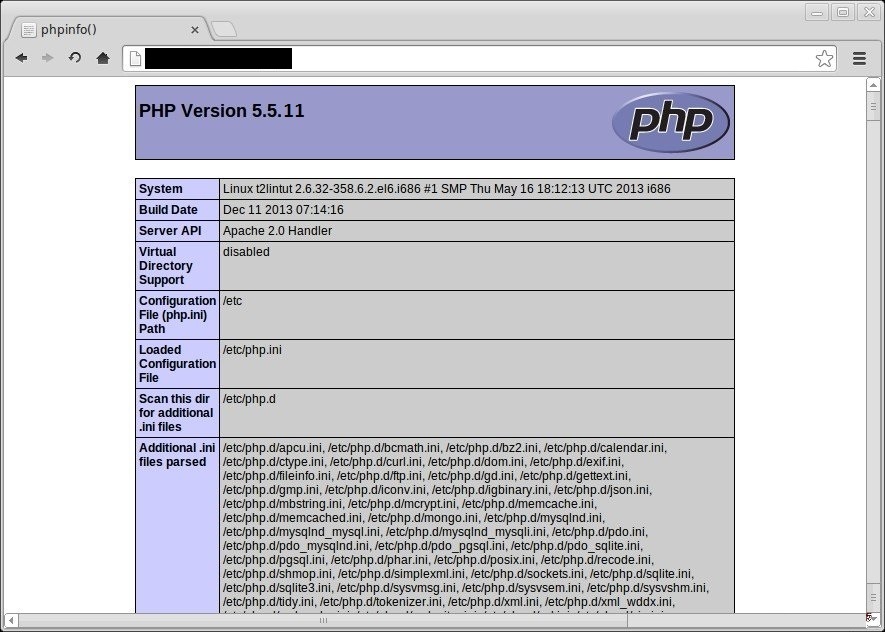
Далее в режиме конфигуратора переходим в раздел «Администрирование» → «Публикация на веб-сервере 1С».
В окне «Публикация на веб-сервере 1С» заполняем имя и каталог, куда будут помещены данные.
Далее жмем «Опубликовать».
На запрос о перезапуске веб-сервера нажимаем «Да»:
Для проверки доступности через браузер вводим адрес опубликованной базы: localhost/Apache
Для доступа с других компьютеров ЛС вводим в строке браузера 192.168.0.102/ Apache
Специалист компании ООО «Кодерлайн»
Шашков Дмитрий
16.1. Установка Apache. Linux: Полное руководство
Читайте также
Конфигурируем Apache 2
Конфигурируем Apache 2
Для Apache 2 описанные действия выглядят гораздо проще. # добавляем Content-Type для всех файлов с расширением .gzAddEncoding gzip .gz# включаем сжатие для HTML- и XML-файловAddOutputFilterByType DEFLATE text/htmlAddOutputFilterByType DEFLATE text/xml# и для иконок (об этом чуть ниже)AddOutputFilterByType DEFLATE image/x-icon#
# добавляем Content-Type для всех файлов с расширением .gzAddEncoding gzip .gz# включаем сжатие для HTML- и XML-файловAddOutputFilterByType DEFLATE text/htmlAddOutputFilterByType DEFLATE text/xml# и для иконок (об этом чуть ниже)AddOutputFilterByType DEFLATE image/x-icon#
Конфигурируем Apache
Конфигурируем Apache Тесты под Konqueror показали, что этот браузер не понимает архивированных файлов (CSS и JavaScript), поэтому чтобы уберечь десятую долю процента посетителей от сердечного приступа (когда они увидят сайт без соответствующих стилей), стоит добавить его в этот набор
Конфигурация Apache 2
Конфигурация Apache 2
# выставляем заголовок Content-Encoding: gzipAddEncoding gzip .gz# с самого начала включаем gzip для текстовых файловAddOutputFilterByType DEFLATE text/htmlAddOutputFilterByType DEFLATE text/xml# и для favicon. icoAddOutputFilterByType DEFLATE image/x-icon# также для CSS- и JavaScript-файловAddOutputFilterByType DEFLATE text/cssAddOutputFilterByType DEFLATE
icoAddOutputFilterByType DEFLATE image/x-icon# также для CSS- и JavaScript-файловAddOutputFilterByType DEFLATE text/cssAddOutputFilterByType DEFLATE
Установка компонентов Apache, предназначенных для поддержки SSL
Установка компонентов Apache, предназначенных для поддержки SSL Считается, что поддержка SSL в сервере Apache осуществляется за счет дополнительных модулей. На практике для установки SSL-модулей необходимо внести некоторые изменения в структуру сервера и повторно скомпилировать
12 Сервер Apache
12 Сервер Apache Эта глава посвящена популярному WWW-серверу Apache. Сервер Apache разработан и поддерживается организацией Apache Project. Первоначально, сервер Apache был разновидностью сервера Web-сервера NCSA, разработанного в Национальном центре разработок суперкомпьютеров Иллинойского
12.
 5. SSL и Apache
5. SSL и Apache
12.5. SSL и Apache 12.5.1. Установка SSL SSL (Secure Sockets Layer) является методом шифрования, разработанным компанией Netscape для обеспечения безопасности в Интернет. Этот метод поддерживает несколько способов шифрования и обеспечивает аутентификацию как на уровне клиента, так и на уровне
12.5.2. Подключение SSL к Apache
12.5.2. Подключение SSL к Apache Теперь осталось подключить mod_ssl к Apache. При этом следует учитывать, что вам нужна версия mod_ssl, которая совместима с вашей версией Apache. Иначе модуль mod_ssl будет некорректно работать или вообще откажется что-либо делать. Последние цифры в названии
16.1. Установка Apache
16. 1. Установка Apache
В зависимости от дистрибутива, пакет, из которого устанавливается веб-сервер Apache, может называться apache или httpd, а пакет с документацией — apache-docs или httpd-manual соответственно. В первом случае вам понадобится установить еще пакет apache-common, содержащий
1. Установка Apache
В зависимости от дистрибутива, пакет, из которого устанавливается веб-сервер Apache, может называться apache или httpd, а пакет с документацией — apache-docs или httpd-manual соответственно. В первом случае вам понадобится установить еще пакет apache-common, содержащий
16.10. SSL и Apache
16.10. SSL и Apache 16.10.1. Установка SSL SSL (Secure Sockets Layer) является методом шифрования, разработанным компанией Netscape для обеспечения безопасности передачи данных. Этот метод поддерживает несколько методов шифрования и обеспечивает аутентификацию как на уровне клиента, так и на
16.10.2. Подключение SSL к Apache
16.10.2. Подключение SSL к Apache
Версия mod_ssl, которую вам нужно установить, должна быть совместима с вашей версией Apache, иначе модуль mod_ssl будет некорректно работать или вообще откажется что-либо делать. Последние цифры в названии модуля указывают на совместимость с определенной
Последние цифры в названии модуля указывают на совместимость с определенной
16.12.1. Russian Apache: установка, настройка, использование
16.12.1. Russian Apache: установка, настройка, использование Обыкновенный англоязычный Apache, входящий в состав большинства дистрибутивов, не поможет вам решить эту проблему. Для корректных операций по перекодированию нужно загрузить и установить сервер Russian Apache или модуль Apache-RUS.
Глава 17 Установка и настройка MySQL. Связка Apache + PHP + MySQL
Глава 17
Установка и настройка MySQL. Связка Apache + PHP + MySQL
Ни один серьезный интернет-проект нельзя построить без использования баз данных. Большинство провайдеров предоставляет хостинг вместе с одним из серверов баз данных. Самым популярным из таких серверов считается MySQL,
Самым популярным из таких серверов считается MySQL,
17.3. Установка PHP и настройка связки Apache+PHP+MySQL
17.3. Установка PHP и настройка связки Apache+PHP+MySQL Сейчас мы произведем не только установку PHP, которая не вызывает особых проблем, но и настройку связки Apache+PHP+ MySQL. Эту связку, очень полезную при создании веб-проектов, можно настроить двумя способами. Первый — использование
26.2.1. Установка Apache и PHP
26.2.1. Установка Apache и PHP Запустите менеджер Synaptic. В поле Быстрый поиск введите apache. Щелкните правой кнопкой мыши на пакете apache2 и выберите команду Отметить для установки. Менеджер пакетов сообщит вам, что нужно установить дополнительные пакеты (рис. 26.1). Нажмите кнопку
Компиляция и установка — HTTP-сервер Apache, версия 2.
 4
4Этот документ описывает компиляцию и установку HTTP-сервера Apache. только в Unix и Unix-подобных системах. Для компиляции и установку в Windows, см. Использование HTTP-сервера Apache с Microsoft Windows и компиляция Apache для Microsoft Windows. Для других платформ см. Документацию по платформе.
Apache httpd использует libtool и autoconf создать среду сборки, похожую на многие другие Open Source
проекты.
Если вы обновляете одну минорную версию до следующей (для например, с 2.4.8 по 2.4.9), перейдите к разделу обновления.
См. Также
- Установка в Fedora / CentOS / Red Hat Enterprise Linux
sudo yum установить httpd sudo systemctl включить httpd sudo systemctl start httpd
- Установка в Ubuntu / Debian
sudo apt установить apache2 sudo service apache2 start
- Установка из исходников
NN необходимо заменить на текущую версию номер, а PREFIX необходимо заменить на путь файловой системы, под которым должен быть установлен сервер.
 Если PREFIX не указан, по умолчанию
Если PREFIX не указан, по умолчанию / usr / local / apache2.Каждый раздел процесса компиляции и установки более подробно описано ниже, начиная с требований для компиляции и установки Apache httpd.
Для сборки Apache httpd:
существуют следующие требования.- APR и APR-Util
- Убедитесь, что у вас уже установлены APR и APR-Util на
ваша система.Если вы этого не сделаете или предпочитаете не использовать предоставленные системой
версий, загрузите последние версии APR и APR-Util
из Apache APR, распаковать
их в
/ httpd_source_tree_root / srclib / aprи/ httpd_source_tree_root / srclib / apr-util(убедитесь, что в именах каталогов нет номеров версий; например, распределение APR должно находиться в / httpd_source_tree_root / srclib / apr /) и использовать./configure‘s--with-included-aprвариант. На некоторых платформах вам может потребоваться установить
соответствующие пакеты
На некоторых платформах вам может потребоваться установить
соответствующие пакеты -devдля сборки httpd против вашей установленной копии APR и APR-Util. - Perl-совместимая библиотека регулярных выражений (PCRE)
- Эта библиотека требуется, но больше не входит в комплект httpd.
Загрузите исходный код с http://www.pcre.org,
или установите порт или пакет. Если ваша система сборки не может найти
скрипт pcre-config, установленный сборкой PCRE, укажите на него
используя параметр
--with-pcre.На некоторых платформах возможно, вам придется установить соответствующий-devпакет, позволяющий httpd строить против вашей установленной копии PCRE. - Дисковое пространство
- Убедитесь, что у вас есть как минимум 50 МБ временного свободного диска
доступный объем. После установки сервер занимает
примерно 10 МБ дискового пространства.
 Фактическое дисковое пространство
требования будут значительно отличаться в зависимости от выбранного вами
параметры конфигурации, любые сторонние модули и, конечно же,
размер веб-сайта или сайтов, которые у вас есть на сервере.
Фактическое дисковое пространство
требования будут значительно отличаться в зависимости от выбранного вами
параметры конфигурации, любые сторонние модули и, конечно же,
размер веб-сайта или сайтов, которые у вас есть на сервере. - Компилятор и система сборки ANSI-C
- Убедитесь, что у вас установлен компилятор ANSI-C. GNU C
компилятор (GCC) от Free Software Foundation (FSF)
Рекомендовано. Если у вас нет GCC
то, по крайней мере, убедитесь, что компилятор вашего поставщика — ANSI
совместимый. Кроме того, ваш
PATHдолжен содержать базовые инструменты сборки, такие как, делают. - Точное время
- Элементы протокола HTTP выражаются как время
день.Итак, пришло время исследовать настройку
средство синхронизации в вашей системе. Обычно
ntpdateилиxntpdпрограммы используются для для этой цели, которые основаны на протоколе сетевого времени (NTP). См. NTP
домашняя страница для получения дополнительной информации о программном обеспечении NTP и общедоступных
серверы времени.
См. NTP
домашняя страница для получения дополнительной информации о программном обеспечении NTP и общедоступных
серверы времени. - Perl 5 [ДОПОЛНИТЕЛЬНО]
- Для некоторых сценариев поддержки, таких как
apxsилиdbmmanage(которые являются написан на Perl) требуется интерпретатор Perl 5 (версии 5.003 или новее). Если интерпретатор Perl 5 не найденнастроить скрипт, вы не сможете использовать затронутые сценарии поддержки. Конечно, вы все равно сможете построить и использовать Apache httpd.
HTTP-сервер Apache можно загрузить с HTTP-сервера Apache.
сайт загрузок, на котором перечислены несколько зеркал. Большинство пользователей
Apache в unix-подобных системах будет лучше скачать и
компиляция исходной версии.Процесс сборки (описанный ниже)
легко, и это позволяет вам настроить ваш сервер в соответствии с вашими потребностями. Кроме того, бинарные выпуски часто не обновляются до последней версии.
исходные релизы. Если вы загружаете двоичный файл, следуйте инструкциям
в файле
Кроме того, бинарные выпуски часто не обновляются до последней версии.
исходные релизы. Если вы загружаете двоичный файл, следуйте инструкциям
в файле INSTALL.bindist внутри дистрибутива.
После загрузки важно убедиться, что у вас есть полная и неизмененная версия HTTP-сервера Apache. Этот может быть выполнено путем тестирования загруженного архива на соответствие Подпись PGP.Подробности о том, как это сделать, доступны для скачивания. странице и доступен расширенный пример, описывающий использование PGP.
Извлечение источника из архива Apache HTTP Server — это простой вопрос распаковки, а затем распаковки:
$ gzip -d httpd- NN .tar.gz
$ tar xvf httpd- NN .tar
Это создаст новый каталог в текущем каталоге
содержащий исходный код дистрибутива.Вам следует cd в этот каталог, прежде чем продолжить
компилируем сервер.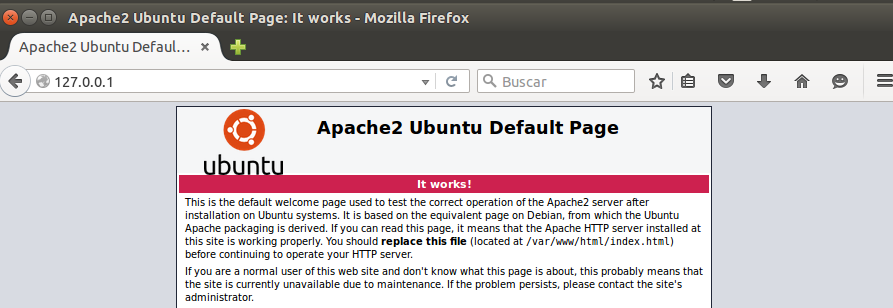
Следующим шагом является настройка дерева исходных кодов Apache для вашего
конкретная платформа и личные требования. Это делается с помощью
скрипт configure включен в
корневой каталог дистрибутива. (Разработчики скачивают
невыпущенная версия дерева исходных текстов Apache должна иметь autoconf и libtool установлены и будут
необходимо запустить buildconf , прежде чем переходить к следующему
шаги.Для официальных выпусков это не обязательно.)
Чтобы настроить дерево источников с использованием всех параметров по умолчанию,
просто введите ./configure . Чтобы изменить значение по умолчанию
опции, configure принимает множество переменных
и параметры командной строки.
Самый главный вариант — это расположение - префикс где Apache будет установлен позже, потому что Apache должен быть
настроен для правильной работы в этом месте.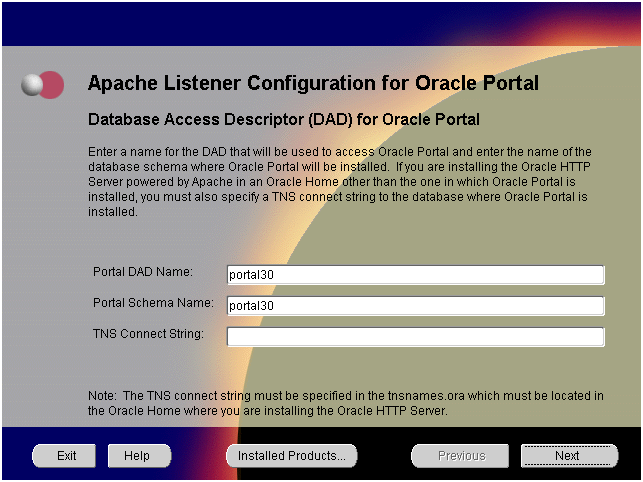 Более точная настройка
контроль расположения файлов возможен с дополнительной настройкой
опции.
Более точная настройка
контроль расположения файлов возможен с дополнительной настройкой
опции.
Также на этом этапе вы можете указать, какие функции вы
хотите включить в Apache, включив и отключив модули. Apache поставляется с широким набором модулей
включен по умолчанию. Они будут скомпилированы как
общие объекты (DSO), которые могут быть загружены
или выгружается во время выполнения.
Вы также можете выбрать статическую компиляцию модулей, используя опцию - включить- модуль = статический .
Дополнительные модули включаются с помощью - включить- модуль опция, где модуль — это имя модуля с mod_ строка удалена и с преобразованием любого подчеркивания
в тире.Точно так же вы можете отключить модули с помощью --disable- модуль опция. Будьте осторожны, когда
используя эти параметры, так как configure не может вас предупредить
если указанный вами модуль не существует; он просто проигнорирует
вариант.
Кроме того, иногда необходимо предоставить настроить сценарий с дополнительной информацией о
расположение вашего компилятора, библиотек или файлов заголовков. Это
выполняется путем передачи переменных среды или командной строки
Опции для настроить .Для получения дополнительной информации см. настроить страницу справочника . Или вызвать настройте с помощью параметра --help .
Краткое описание имеющихся у вас возможностей см. Здесь
типичный пример компиляции Apache для установки
дерево / sw / pkg / apache с определенным компилятором и флагами
плюс два дополнительных модуля mod_ldap и mod_lua :
$ CC = "pgcc" CFLAGS = "- O2" \
./ configure --prefix = / sw / pkg / apache \
--enable-ldap = shared \
--enable-lua = shared
При запуске configure потребуется несколько минут, чтобы
протестируйте доступность функций в вашей системе и соберите
Make-файлы, которые позже будут использоваться для компиляции сервера.
Подробная информация обо всех различных вариантах конфигурации приведена
доступно на странице руководства configure .
Теперь вы можете создавать различные части, из которых состоит Apache. пакет, просто выполнив команду:
Пожалуйста, проявите терпение, так как базовая конфигурация требует несколько минут на компиляцию, и время будет широко варьироваться в зависимости от вашего оборудования и количества модулей, которые вы включены.
Теперь пора установить пакет под настроенный
установка PREFIX (см. опцию --prefix выше), запустив:
Для этого шага обычно требуются права root, так как PREFIX — это обычно каталог с ограниченным доступом на запись. разрешения.
При обновлении установка не перезапишется ваши файлы конфигурации или документы.
Теперь вы можете запустить свой Apache HTTP-сервер при немедленном запуске:
$ ПРЕФИКС / bin / apachectl -k start
После этого вы сможете запросить свой первый документ.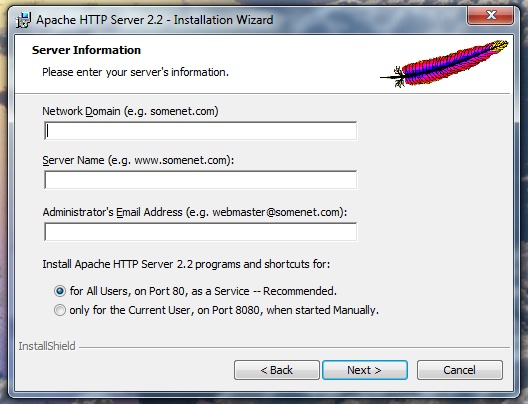 через URL-адрес
через URL-адрес http: // localhost / .Веб-страница, которую вы видите, находится
под DocumentRoot ,
обычно это PREFIX / htdocs / .
Затем снова остановите сервер,
работает:
$ ПРЕФИКС / bin / apachectl -k stop
Первым шагом в обновлении является чтение объявления о выпуске
и файл CHANGES в исходном дистрибутиве на
найдите любые изменения, которые могут повлиять на ваш сайт. При переключении между
основные выпуски (например, из 2.От 0 до 2,2 или от 2,2 до 2,4),
вероятно, будут существенные различия во времени компиляции и
конфигурация времени выполнения, которая потребует ручной настройки. Все
модули также необходимо будет обновить, чтобы учесть изменения в
модуль API.
Обновление с одной минорной версии до следующей (например, с
2.2.55 — 2.2.57) проще. make install процесс не перезапишет ни один из ваших существующих документов, журнал
файлы или файлы конфигурации.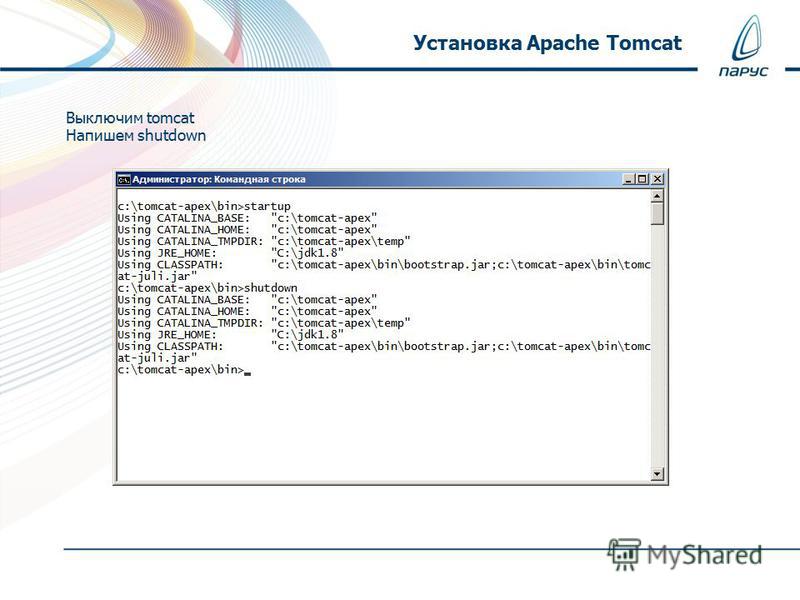 Кроме того, разработчики делают
все усилия, чтобы избежать несовместимых изменений в
Кроме того, разработчики делают
все усилия, чтобы избежать несовместимых изменений в настроить параметры , конфигурацию времени выполнения или
модуль API между минорными версиями. В большинстве случаев вы сможете
используйте идентичную командную строку configure , идентичную
файл конфигурации, и все ваши модули должны продолжить
работай.
Чтобы обновить дополнительные версии, начните с поиска файла config.nice в каталоге build установленный сервер или в корне дерева исходных текстов для вашего
старая установка.Это будет содержать точный настроить командную строку , которую вы использовали для
настроить исходное дерево. Затем для обновления с одной версии на
далее вам нужно только скопировать файл config.nice в
дерево исходных текстов новой версии, отредактируйте его, чтобы сделать любое желаемое
изменений, а затем запустите:
$ . /config.nice
/config.nice
$ make
$ make install
$ PREFIX / bin / apachectl -k graceful-stop
$ PREFIX / bin / apachectl -k start
- префикс и
другой порт (путем настройки директивы Listen ) для проверки любых
несовместимости перед окончательным обновлением. Вы можете передать дополнительные аргументы в config.nice ,
который будет добавлен к исходной конфигурации варианты:
$ ./config.nice --prefix = / home / test / apache --with-port = 90
Большое количество третьих лиц предоставляют свои собственные упакованные
дистрибутивы HTTP-сервера Apache для установки на
конкретные платформы.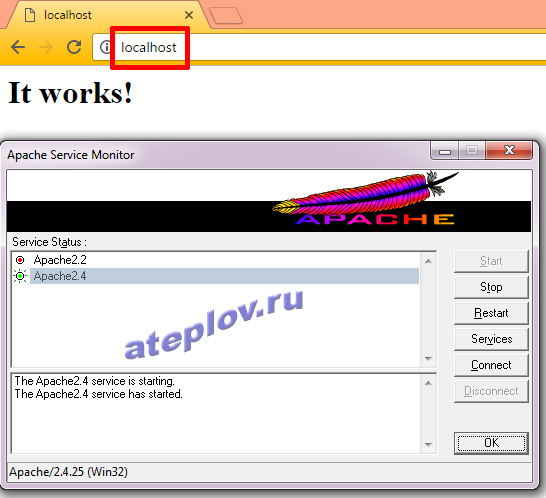 Это включает в себя различные дистрибутивы Linux,
различные сторонние пакеты Windows, Mac OS X, Solaris и многие другие
более.
Это включает в себя различные дистрибутивы Linux,
различные сторонние пакеты Windows, Mac OS X, Solaris и многие другие
более.
Наша лицензия на программное обеспечение не только разрешает, но и поощряет подобные перераспределения. Однако это действительно приводит к ситуации, когда макет конфигурации и значения по умолчанию на вашей установке сервера может отличаться от указанного в документации. Пока к сожалению, эта ситуация вряд ли когда-нибудь изменится скоро.
Описание этих сторонних дистрибутивов поддерживается в HTTP Серверная вики, и должна отражать текущее состояние этих сторонние дистрибутивы.Однако вам нужно будет ознакомиться самостоятельно с помощью управления пакетами вашей конкретной платформы и процедуры установки.
Как установить и настроить веб-сервер Apache в Ubuntu
Что такое веб-сервер Apache?
Apache или HTTP-сервер Apache — это бесплатный веб-сервер с открытым исходным кодом, разработанный и поддерживаемый Apache Software Foundation. О его популярности можно судить по тому факту, что около 46% веб-сайтов во всем мире работают на Apache. Apache позволяет разработчикам веб-сайтов размещать свой контент через Интернет.Он выполняет роль курьера, доставляя файлы, запрошенные пользователями, когда они вводят доменное имя в адресной строке браузера.
О его популярности можно судить по тому факту, что около 46% веб-сайтов во всем мире работают на Apache. Apache позволяет разработчикам веб-сайтов размещать свой контент через Интернет.Он выполняет роль курьера, доставляя файлы, запрошенные пользователями, когда они вводят доменное имя в адресной строке браузера.
Это руководство посвящено установке и настройке Apache2 в вашей системе Ubuntu. Команды и процедуры, упомянутые в этой статье, были запущены в системе Ubuntu 18.04 LTS. Поскольку в этой статье мы используем командную строку Ubuntu, Терминал; вы можете открыть его через системную тире или ярлык Ctrl + Alt + T .
Установите Apache 2 в Ubuntu Linux
Выполните следующие шаги, чтобы установить программное обеспечение Apache2 через официальные репозитории Ubuntu.
Шаг 1. Обновление системных репозиториев
Вы можете загрузить последнюю версию программного обеспечения, предварительно обновив локальный индекс пакетов репозиториев Ubuntu.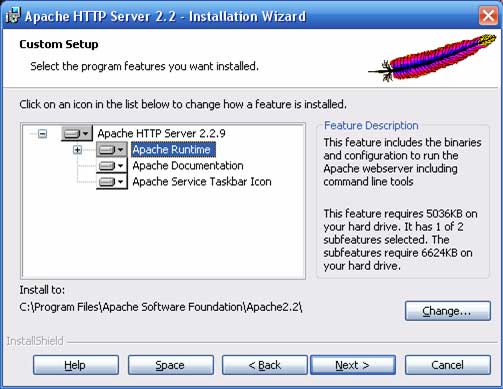 Откройте Терминал и введите следующую команду для этого:
Откройте Терминал и введите следующую команду для этого:
$ sudo apt update
Шаг 2: Установите Apache 2 с помощью команды apt
Затем введите следующую команду как sudo, чтобы установить Apache2 и его необходимые зависимости:
$ sudo apt install apache2
Вам может быть предложено указать параметр ay / n для продолжения установки.Введите Y, после чего начнется процедура установки.
Шаг 3. Проверьте установку Apache
По завершении установки вы можете проверить номер версии и, таким образом, убедиться, что Apache2 действительно установлен в вашей системе, введя следующую команду:
$ apache2 -version
Настройте параметры брандмауэра
Чтобы настроить Apache, нам сначала нужно разрешить внешний доступ к определенным веб-портам нашей системы и разрешить Apache на вашем брандмауэре UFW.
Шаг 1: Список профилей приложений UFW
Чтобы настроить брандмауэр, давайте сначала перечислим профили приложений, которые нам понадобятся для обеспечения доступа к Apache. Используйте следующую команду для вывода списка таких доступных приложений:
Используйте следующую команду для вывода списка таких доступных приложений:
$ sudo ufw app list
Объявление
В приведенных выше выходных данных вы можете увидеть три профиля Apache, каждый из которых обеспечивает разные уровни безопасности; Apache обеспечивает максимальное ограничение при открытом 80-м порту.
Шаг 2. Разрешите Apache в UFW и проверьте его статус
Разрешение Apache в UFW откроет порт 80 для сетевого трафика, обеспечивая при этом максимальную безопасность сервера. Настройте UFW для разрешения Apache с помощью следующей команды:
$ sudo ufw allow 'Apache'
В статусе UFW теперь будет отображаться Apache включен на брандмауэре.
$ sudo ufw status
Настройте параметры веб-сервера Apache
Шаг 1. Убедитесь, что служба Apache работает.
Первый шаг — убедиться, что служба Apache2 запущена и работает в вашей системе, с помощью следующей команды :
$ sudo systemctl status apache2
Статус «активен (работает)» подтверждает, что служба apache2 запущена.
Шаг 2. Убедитесь, что Apache работает правильно и прослушивает ваш IP-адрес.
Вы также можете проверить, работает ли Apache, запросив страницу с сервера Apache. Для этого вы можете использовать IP-адрес своего сервера, чтобы получить доступ к целевой странице Apache.
Используйте следующую команду, чтобы узнать об IP-адресе вашего сервера:
$ hostname -I
Затем попробуйте IP-адреса, один за другим из выходных данных, в своем веб-браузере следующим образом:
http: // server_IP
В моем случае http: // 192.168.100.4 и http://192.168.100.5. Откроется следующая веб-страница Apache для Ubuntu, подтверждающая, что сервер Apache работает правильно.
Настройка виртуальных хостов в Apache
Виртуальный хост похож на то, что у вас есть серверные блоки в Nginx. Он используется для управления конфигурациями более чем одного домена с одного сервера. Мы представим пример того, как настроить виртуальный хост через сервер Apache.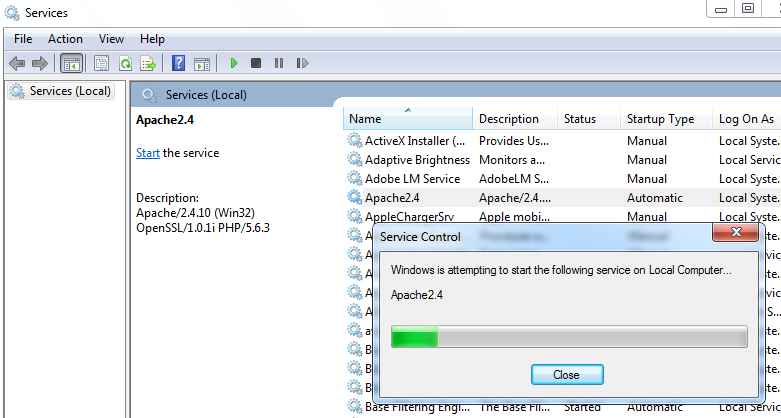 Мы создадим веб-сайт с именем sampledomain.com, используя блок сервера, который включен по умолчанию в Apache для Ubuntu 18.
Мы создадим веб-сайт с именем sampledomain.com, используя блок сервера, который включен по умолчанию в Apache для Ubuntu 18.
Шаг 1. Настройте доменное имя
Серверный блок, который включен по умолчанию, может обслуживать документы из / var / www / html. Однако мы создадим каталог в / var / www /, оставив каталог по умолчанию нетронутым.
Создайте этот каталог с помощью следующей команды, заменив sampledomain.com соответствующим доменным именем.
sudo mkdir -p /var/www/sampledomain.com/html
Затем назначьте владельца каталога с помощью следующих команд:
sudo chown -R $ USER: $ USER / var / www / sampledomain.com / html
sudo chmod -R 755 /var/www/sampledomain.com
Давайте теперь создадим страницу индекса, к которой мы можем позже получить доступ, чтобы проверить, работает ли Apache с нашим доменным именем. Создайте файл HTML с помощью редактора Nano или любого из ваших любимых текстовых редакторов.
$ nano /var/www/sampledomain.com/html/index.html
Введите следующий HTML-код для страницы индекса:
Добро пожаловать на страницу sampledomain.com! Тебе повезло! Ваш домен образца.com-серверный блок установлен!
Мы используем редактор nano для создания файла HTML.
Вы можете сохранить файл в nano, нажав Ctrl + X, затем введите Y и нажав Enter.
Apache необходим файл виртуального хоста для обслуживания содержимого вашего сервера. Файл конфигурации по умолчанию для этой цели уже создан, но мы создадим новый для наших пользовательских конфигураций.
$ sudo nano /etc/apache2/sites-available/sampledomain.com.conf
Введите следующие данные индивидуальной конфигурации для нашего доменного имени:
ServerAdmin [адрес электронной почты защищен] ServerName sampledomain.com ServerAlias www.sampledomain.com DocumentRoot /var/www/sampledomain. com/html ErrorLog $ {APACHE_LOG_DIR} /error.log CustomLog $ {APACHE_LOG_DIR} /access.log вместе
Мы используем редактор nano для создания этого файла .conf.
Вы можете сохранить файл в nano, используя Ctrl + X , а затем введите Y и нажмите Enter.
Шаг 2: Включите файл конфигурации домена
Давайте включим файл конфигурации, который мы создали с помощью инструмента a2ensite:
$ sudo a2ensite sampledomain.com.conf
В выводе будет предложено активировать новую конфигурацию, но мы можем сделайте все это вместе после выполнения следующей команды, которая отключает исходный файл конфигурации:
$ sudo a2dissite 000-default.conf
Теперь перезапустите службу Apache:
$ sudo systemctl restart apache2
Шаг 3: Протестируйте для ошибки
Наконец, давайте проверим, есть ли какие-либо ошибки конфигурации с помощью следующей команды:
$ sudo apache2ctl configtest
Если вы не получите никаких ошибок, вы получите следующий результат:
Однако следующее ошибка распространена в Ubuntu 18. 04
04
Устраните ошибку:
Введите следующую команду для устранения вышеупомянутой ошибки:
$ echo "ServerName sampledomain.com | sudo tee / etc / apache2 / conf-available / servername. conf
И затем:
$ sudo a2enconf servername
Теперь, когда вы снова проверите ошибки, вы увидите, что эта ошибка устранена в следующем выводе: доменное имя
Сервер Apache теперь настроен для обслуживания вашего доменного имени.Это можно проверить, введя имя вашего сервера в любом из веб-браузеров, работающих в вашей системе, следующим образом:
http://sampledomain.com
Страница индекса должна отображаться следующим образом, указывая, что Apache теперь находится в готов обслужить ваш серверный блок!
Некоторые общие команды управления Apache
После настройки веб-сервера вам может потребоваться выполнить некоторые основные операции управления на Apache.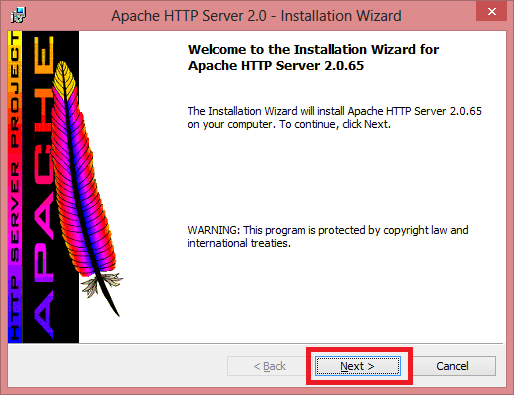 Вот команды, которые вы можете вводить в своем приложении Терминала для этих операций.
Вот команды, которые вы можете вводить в своем приложении Терминала для этих операций.
sudo systemctl start apache2
Используйте эту команду как sudo для запуска сервера Apache.
sudo systemctl stop apache2
Используйте эту команду как sudo, чтобы остановить сервер Apache, когда он находится в режиме запуска.
sudo systemctl restart apache2
Используйте эту команду как sudo, чтобы остановить, а затем снова запустить службу Apache.
sudo systemctl reload apache2
Используйте эту команду как sudo, чтобы применить изменения конфигурации без перезапуска соединения.
sudo systemctl enable apache2
Используйте эту команду как sudo, чтобы разрешить запуск Apache при каждой загрузке системы.
sudo systemctl disable apache2
Используйте эту команду как sudo, чтобы отключить, если вы настроили запуск Apache при каждой загрузке системы.
Заключение
Благодаря этой статье вы узнали, как установить и настроить веб-сервер Apache в вашей системе Ubuntu. Это включает в себя внесение некоторых изменений в ваш брандмауэр UFW, а затем настройку вашего веб-сервера для вашего IP-адреса.Мы также рекомендуем вам настроить виртуальный хост через Apache; это даст вам основы того, как использовать Apache для размещения ваших файлов в Интернете. Основные команды управления Apache также помогут вам как веб-администратору оптимально управлять вашим веб-сервером.
Это включает в себя внесение некоторых изменений в ваш брандмауэр UFW, а затем настройку вашего веб-сервера для вашего IP-адреса.Мы также рекомендуем вам настроить виртуальный хост через Apache; это даст вам основы того, как использовать Apache для размещения ваших файлов в Интернете. Основные команды управления Apache также помогут вам как веб-администратору оптимально управлять вашим веб-сервером.
Компиляция и установка — HTTP-сервер Apache версии 2.2
Этот документ описывает компиляцию и установку Apache HTTP. Сервер только в Unix и Unix-подобных системах. Для компиляции и установку в Windows, см. Использование Apache HTTPd с Microsoft Windows.Для других платформ см. Документацию по платформе.
Apache HTTPd использует libtool и autoconf создать среду сборки, похожую на многие другие Open Source
проекты.
Если вы обновляете одну минорную версию до следующей (для
например, с 2.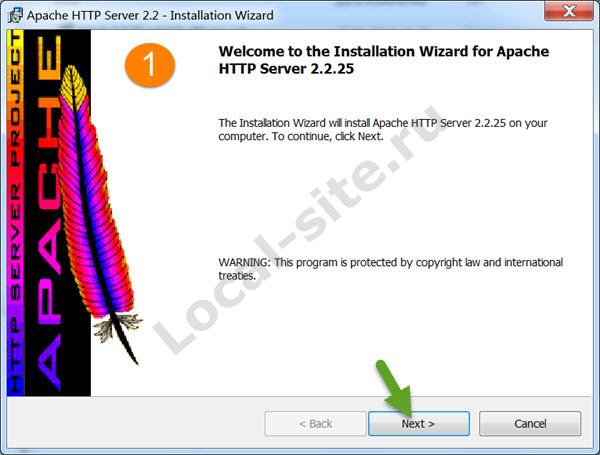 2.50 до 2.2.51), перейдите к разделу обновления.
2.50 до 2.2.51), перейдите к разделу обновления.
| Загрузить | $ lynx http://httpd.apache.org/download.cgi |
| Экстракт | $ gzip -d httpd- NN .tar.gz |
| Настроить | $ ./configure --prefix = ПРЕФИКС |
| Компиляция | $ марка |
| Установить | $ сделать установить |
| Настроить | $ vi ПРЕФИКС / conf / httpd.конф |
| Тест | $ ПРЕФИКС / bin / apachectl -k start |
NN необходимо заменить на текущую версию
номер, а PREFIX необходимо заменить на
путь файловой системы, под которым должен быть установлен сервер. Если PREFIX не указан, по умолчанию
Если PREFIX не указан, по умолчанию / usr / local / apache2 .
Каждый раздел процесса компиляции и установки более подробно описано ниже, начиная с требований для компиляции и установки HTTP-сервера Apache.
Для построения Apache HTTPd существуют следующие требования:
- Дисковое пространство
- Убедитесь, что у вас есть как минимум 50 МБ временного свободного диска доступный объем. После установки Apache занимает примерно 10 МБ дискового пространства. Фактическое дисковое пространство требования будут значительно отличаться в зависимости от выбранного вами параметры конфигурации и любые сторонние модули.
- Компилятор и система сборки ANSI-C
- Убедитесь, что у вас установлен компилятор ANSI-C.GNU C
компилятор (GCC) от Free Software Foundation (FSF)
Рекомендовано. Если у вас нет GCC
то, по крайней мере, убедитесь, что компилятор вашего поставщика — ANSI
совместимый.
 Кроме того, ваш
Кроме того, ваш PATHдолжен содержать базовые инструменты сборки, такие как, делают. - Точное время
- Элементы протокола HTTP выражаются как время
день. Итак, пришло время исследовать настройку
средство синхронизации в вашей системе.Обычно
ntpdateилиxntpdпрограммы используются для для этой цели, которые основаны на протоколе сетевого времени (NTP). См. NTP домашняя страница для получения дополнительной информации о программном обеспечении NTP и общедоступных серверы времени. - Perl 5 [ДОПОЛНИТЕЛЬНО]
- Для некоторых сценариев поддержки, таких как
apxsилиdbmmanage(которые являются написан на Perl) требуется интерпретатор Perl 5 (версии 5.003 или новее).Если у вас несколько Perl интерпретаторы (например, общесистемная установка Perl 4 и ваша собственная установка Perl 5), рекомендуется использовать- с параметром-perl(см. Ниже), чтобы убедиться, что
правильный используется
Ниже), чтобы убедиться, что
правильный используется настроить. Если интерпретатор Perl 5 не найденнастроить скрипт, вы не сможете использовать затронутые сценарии поддержки. Конечно, вы все равно сможете построить и использовать Apache HTTPd. - апр / апр-утилит> = 1,2
-
априапр-утилитв комплекте с исходными версиями Apache HTTPd и будет использоваться без каких-либо проблемы практически при любых обстоятельствах. Однако еслиаприлиапр-утилит, версии 1.0 или 1.1, установлены в вашей системе, вы должны либо обновитьапр/апр-утильинсталляции в 1.2, принудительно использовать связанные библиотеки или использовать httpd отдельные сборки.Чтобы использовать входящие в комплектапр/апр-утильисточники указывают--with-included-aprопция для настройки:Примечание
Параметр —with-included-apr был добавлен в версии 2. 2.3.
2.3.
Чтобы собрать Apache HTTPd против установленного вручную# Принудительное использование связанного apr / apr-util
./configure --with-included-apr
апр/апр-утили:# Сборка и установка 1 апр.2
cd srclib / apr
./configure --prefix = / usr / local / apr-httpd /
make
make install# Сборка и установка apr-util 1.2
cd ../apr-util
./ настроить —prefix = / usr / local / apr-util-httpd / —with-apr = / usr / local / apr-httpd /
make
make install# Настроить httpd
cd ../../
./configure —with-apr = / usr / local / apr- httpd / —with-apr-util = / usr / local / apr-util-httpd /
HTTP-сервер Apache можно загрузить с HTTP-сервера Apache.
сайт загрузок, на котором перечислены несколько зеркал.Большинство пользователей
Apache HTTPd в unix-подобных системах будет лучше загружать и
компиляция исходной версии. Процесс сборки (описанный ниже)
легко, и это позволяет вам настроить ваш сервер в соответствии с вашими потребностями.
Кроме того, бинарные выпуски часто не обновляются до последней версии.
исходные релизы. Если вы загружаете двоичный файл, следуйте инструкциям
в файле
Процесс сборки (описанный ниже)
легко, и это позволяет вам настроить ваш сервер в соответствии с вашими потребностями.
Кроме того, бинарные выпуски часто не обновляются до последней версии.
исходные релизы. Если вы загружаете двоичный файл, следуйте инструкциям
в файле INSTALL.bindist внутри дистрибутива.
После загрузки важно убедиться, что у вас есть полная и неизмененная версия HTTP-сервера Apache.Этот может быть выполнено путем тестирования загруженного архива на соответствие Подпись PGP. Подробности о том, как это сделать, доступны для скачивания. странице и доступен расширенный пример, описывающий использование PGP.
Извлечение исходного кода из архива Apache HTTPd — это простой вопрос распаковки, а затем распаковки:
$ gzip -d httpd- NN .tar.gz
$ tar xvf httpd- NN .tar
Это создаст новый каталог в текущем каталоге
содержащий исходный код дистрибутива.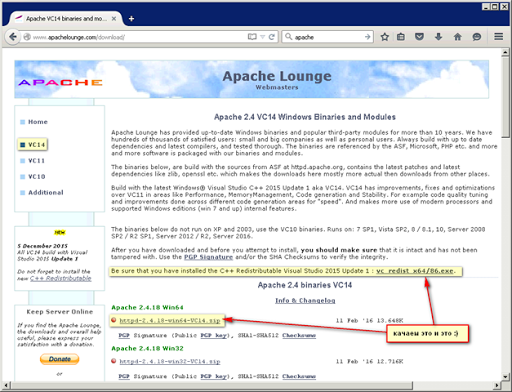 Вам следует
Вам следует cd в этот каталог, прежде чем продолжить
компилируем сервер.
Следующим шагом является настройка дерева исходных текстов Apache HTTPd для вашего
конкретная платформа и личные требования. Это делается с помощью
скрипт configure включен в
корневой каталог дистрибутива. (Разработчики скачивают
невыпущенная версия дерева исходных текстов Apache HTTPd должна иметь autoconf и libtool установлены и будут
необходимо запустить buildconf , прежде чем переходить к следующему
шаги.Для официальных выпусков это не обязательно.)
Чтобы настроить дерево источников с использованием всех параметров по умолчанию,
просто введите ./configure . Чтобы изменить значение по умолчанию
опции, configure принимает множество переменных
и параметры командной строки.
Самый главный вариант — это расположение - префикс где HTTP-сервер Apache будет установлен позже, потому что Apache
HTTPd должен быть
настроен для правильной работы в этом месте. Более точная настройка
контроль расположения файлов возможен с дополнительной настройкой
опции.
Более точная настройка
контроль расположения файлов возможен с дополнительной настройкой
опции.
Также на этом этапе вы можете указать, какие функции вы
хотите включить в Apache HTTPd, включив и отключив модули. HTTP-сервер Apache поставляется с базовым набором модулей, включенных
дефолт. Другие модули включаются с помощью - включить- модуль опция, где модуль — это имя модуля с mod_ строка удалена и с преобразованием любого подчеркивания
в тире.Вы также можете компилировать модули как общие объекты (DSO), которые могут быть загружены
или выгружается во время выполнения — с помощью опции - включить- модуль = общий . Точно так же вы можете
отключите базовые модули с помощью --disable- модуль опция. Будьте осторожны, когда
используя эти параметры, так как configure не может вас предупредить
если указанный вами модуль не существует; он просто проигнорирует
вариант.
Кроме того, иногда необходимо предоставить настроить сценарий с дополнительной информацией о
расположение вашего компилятора, библиотек или файлов заголовков.Это
выполняется путем передачи переменных среды или командной строки
Опции для настроить . Для получения дополнительной информации см. настроить страницу справочника .
Краткое описание имеющихся у вас возможностей см. Здесь
типичный пример компиляции Apache для установки
дерево / sw / pkg / apache с определенным компилятором и флагами
плюс два дополнительных модуля mod_rewrite и mod_speling для
позже загрузка через механизм DSO:
$ CC = "pgcc" CFLAGS = "- O2" \
./ configure --prefix = / sw / pkg / apache \
--enable-rewrite = shared \
--enable-speling = shared
При запуске configure потребуется несколько минут, чтобы
протестируйте доступность функций в вашей системе и соберите
Make-файлы, которые позже будут использоваться для компиляции сервера.
Подробная информация обо всех различных вариантах конфигурации приведена
доступно на странице руководства configure .
Теперь вы можете создавать различные части, которые образуют Apache HTTPd. пакет, просто выполнив команду:
Пожалуйста, проявите терпение, так как базовая конфигурация требует несколько минут на компиляцию, и время будет широко варьироваться в зависимости от вашего оборудования и количества модулей, которые вы включены.
Теперь пора установить пакет под настроенный
установка PREFIX (см. опцию --prefix выше), запустив:
При обновлении установка не перезапишется ваши файлы конфигурации или документы.
Теперь вы можете запустить свой Apache HTTP-сервер при немедленном запуске:
$ ПРЕФИКС / bin / apachectl -k start
, и тогда вы сможете запросить свой первый документ
по URL-адресу http: // localhost / . Веб-страница, которую вы видите, находится
под
Веб-страница, которую вы видите, находится
под DocumentRoot ,
обычно это PREFIX / htdocs / .
Затем снова остановите сервер,
работает:
$ ПРЕФИКС / bin / apachectl -k stop
Первым шагом в обновлении является чтение объявления о выпуске
и файл CHANGES в исходном дистрибутиве на
найдите любые изменения, которые могут повлиять на ваш сайт. При переключении между
основные выпуски (например, с 1.3 до 2,0 или от 2,0 до 2,2),
вероятно, будут существенные различия во времени компиляции и
конфигурация времени выполнения, которая потребует ручной настройки. Все
модули также необходимо будет обновить, чтобы учесть изменения в
модуль API.
Обновление с одной минорной версии до следующей (например, с
2.2.55 — 2.2.57) проще. make install процесс не перезапишет ни один из ваших существующих документов, журнал
файлы или файлы конфигурации. Кроме того, разработчики делают
все усилия, чтобы избежать несовместимых изменений в
Кроме того, разработчики делают
все усилия, чтобы избежать несовместимых изменений в настроить параметры , конфигурацию времени выполнения или
модуль API между минорными версиями. В большинстве случаев вы сможете
используйте идентичную командную строку configure , идентичную
файл конфигурации, и все ваши модули должны продолжить
работай.
Чтобы обновить дополнительные версии, начните с поиска файла config.nice в каталоге build установленный сервер или в корне дерева исходных текстов для вашего
старая установка.Это будет содержать точный настроить командную строку , которую вы использовали для
настроить исходное дерево. Затем для обновления с одной версии на
далее вам нужно только скопировать файл config.nice в
дерево исходных текстов новой версии, отредактируйте его, чтобы сделать любое желаемое
изменений, а затем запустите:
$ .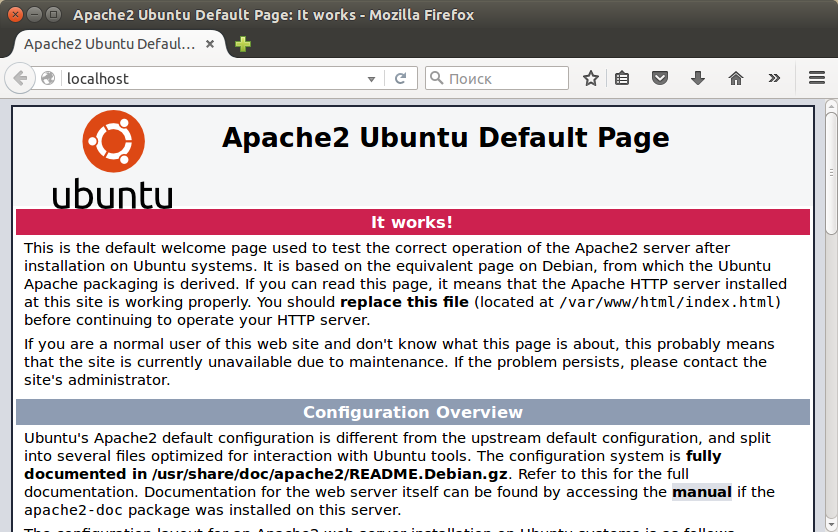 /config.nice
/config.nice
$ make
$ make install
$ PREFIX / bin / apachectl -k graceful-stop
$ PREFIX / bin / apachectl -k start
- префикс и
другой порт (путем настройки директивы Listen ) для проверки любых
несовместимости перед окончательным обновлением.Установка Apache — Учебное пособие по сети
Нетворкинг / НовичкиВеб-сервер Apache является частью большинства дистрибутивов Linux, включая Red Hat Linux. дистрибутив, который мы используем в качестве примера.Программное обеспечение веб-сервера Apache является одним из компоненты, которые можно выбрать при установке операционной системы.
Если Apache не входит в число программ, которые вы выбрали во время первоначальной установки, вам необходимо установить его. сейчас же. Самый простой способ установить программное обеспечение — с помощью диспетчера пакетов. Есть пара, которая
доступно, но наиболее популярным (и используемым в нашем образце системы Red Hat) является RPM
Менеджер пакетов (RPM). RPM можно использовать из командной строки для управления установкой дополнительного программного обеспечения.
сейчас же. Самый простой способ установить программное обеспечение — с помощью диспетчера пакетов. Есть пара, которая
доступно, но наиболее популярным (и используемым в нашем образце системы Red Hat) является RPM
Менеджер пакетов (RPM). RPM можно использовать из командной строки для управления установкой дополнительного программного обеспечения.
Используйте команду rpm, чтобы установить необходимое программное обеспечение, удалить ненужное программное обеспечение и проверить какое программное обеспечение установлено в вашей системе. rpm имеет много возможных вариантов, но большинство из них предназначены для разработчиков, которые создают пакеты, которые вы хотите установить. Для сетевого администратора число оборотов в минуту может быть сводится к трем основным командам:
- rpm -i package: Параметр -i используется для установки программного обеспечения.
- rpm -e пакет: параметр -e используется для удаления программного обеспечения.
- rpm -q: Параметр -q используется для вывода списка программных пакетов, уже установленных на компьютере.
 Используйте -qa для вывода списка всех установленных пакетов.
Используйте -qa для вывода списка всех установленных пакетов.
Чтобы найти пакет Apache, поставляемый с дистрибутивом, смонтируйте компакт-диск с дистрибутивом Linux, и загляните в каталог RPMS. Вот пример из нашей системы Red Hat:
$ cd / mnt / cdrom / RedHat / RPMS $ ls * apache * apache-1.3.20-16.i386.rpm apacheconf-0.8.1-1.noarch.rpm
В этом примере предполагается, что компакт-диск был смонтирован в / mnt / cdrom. Он показывает, что два программного обеспечения пакеты, относящиеся к Apache, включены в дистрибутив Red Hat.Один — это веб-сервер программное обеспечение, а другой — инструмент настройки X Window System Apache. Установить apache-1.3.20-16.i386.rpm с помощью этой команды:
# об / мин -i apache-1.3.20-16.i386.rpm После установки пакета проверьте, что он установлен другой командой rpm:
$ об / мин -q apache
apache-1.3.20-16 В этом примере показано, как Apache устанавливается с компакт-диска с дистрибутивом Red Hat.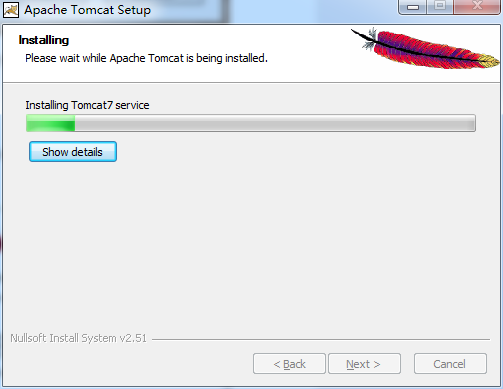 Если ваш Linux
дистрибутив не включает программное обеспечение Apache, или, если вам нужен последний выпуск, загрузите
Apache из Интернета.Он доступен в сети в формате RPM и в двоичном формате для
системы, в которых нет инструментов rpm.
Если ваш Linux
дистрибутив не включает программное обеспечение Apache, или, если вам нужен последний выпуск, загрузите
Apache из Интернета.Он доступен в сети в формате RPM и в двоичном формате для
системы, в которых нет инструментов rpm.
Apache доступно на httpd.apache.org как в исходной, так и в двоичной форме. Открыть свой перейдите на веб-страницу Apache и выберите ссылку «Загрузить». Затем выберите ссылку Двоичные файлы и ссылка Linux. Это отображает список файлов tar, содержащих предварительно скомпилированное программное обеспечение Apache.
Двоичные файлы перечислены по «типу машины». Linux работает на нескольких разных платформах. Выберите двоичный файл, подходящий для вашего процессора.Используйте команду Linux uname, чтобы узнать свой тип машины сервера. Например, наша тестовая система дает следующий ответ:
$ uname -m i686
Загрузите правильный двоичный файл в рабочий каталог. Переименуйте текущий демон, чтобы он не
случайно выполненный вместо нового демона, и переместить новый демон в каталог
зарезервировано для стороннего программного обеспечения. Например, в системе Red Hat вы можете переместить демон
в / usr / local / bin / httpd. Программы, не управляемые RPM, должны быть установлены в / usr / local или
/ opt.В противном случае вы повлияете на некоторые преимущества диспетчера пакетов. RPM не может проверить или
обновлять двоичные файлы, которыми он не управляет. Размещение двоичного файла там, где RPM ожидает найти двоичный файл,
он управляет, может вызывать ложные сообщения об ошибках RPM и может ограничивать ваши возможности по установке RPM
пакеты должным образом в будущем. Здесь мы переименовываем старый двоичный файл, копируем новый и проверяем
для установки правильного владельца и разрешений для файла:
Например, в системе Red Hat вы можете переместить демон
в / usr / local / bin / httpd. Программы, не управляемые RPM, должны быть установлены в / usr / local или
/ opt.В противном случае вы повлияете на некоторые преимущества диспетчера пакетов. RPM не может проверить или
обновлять двоичные файлы, которыми он не управляет. Размещение двоичного файла там, где RPM ожидает найти двоичный файл,
он управляет, может вызывать ложные сообщения об ошибках RPM и может ограничивать ваши возможности по установке RPM
пакеты должным образом в будущем. Здесь мы переименовываем старый двоичный файл, копируем новый и проверяем
для установки правильного владельца и разрешений для файла:
# мв / usr / sbin / httpd /usr/sbin/httpd.orig # cp httpd / usr / local / bin / httpd # chown корень: корень / usr / local / bin / httpd # chmod 0755 / usr / local / bin / httpd
Компиляция и установка — HTTP-сервер Apache версии 2.2
Этот документ описывает компиляцию и установку Apache HTTP. Сервер только в Unix и Unix-подобных системах. Для компиляции и
установку в Windows, см. Использование Apache HTTPd с Microsoft
Windows. Для других платформ см. Документацию по платформе.
Сервер только в Unix и Unix-подобных системах. Для компиляции и
установку в Windows, см. Использование Apache HTTPd с Microsoft
Windows. Для других платформ см. Документацию по платформе.
Apache HTTPd использует libtool и autoconf создать среду сборки, похожую на многие другие Open Source
проекты.
Если вы обновляете одну минорную версию до следующей (для например, 2.2.50 до 2.2.51), перейдите к разделу обновления.
| Загрузить | $ lynx http://httpd.apache.org/download.cgi |
| Экстракт | $ gzip -d httpd- NN .tar.gz |
| Настроить | $ ./configure --prefix = ПРЕФИКС |
| Компиляция | $ марка |
| Установить | $ сделать установить |
| Настроить | $ vi ПРЕФИКС / conf / httpd. |
| Тест | $ ПРЕФИКС / bin / apachectl -k start |
NN необходимо заменить на текущую версию
номер, а PREFIX необходимо заменить на
путь файловой системы, под которым должен быть установлен сервер. Если PREFIX не указан, по умолчанию / usr / local / apache2 .
Каждый раздел процесса компиляции и установки более подробно описано ниже, начиная с требований для компиляции и установки HTTP-сервера Apache.
Для построения Apache HTTPd существуют следующие требования:
- Дисковое пространство
- Убедитесь, что у вас есть как минимум 50 МБ временного свободного диска
доступный объем. После установки Apache занимает
примерно 10 МБ дискового пространства. Фактическое дисковое пространство
требования будут значительно отличаться в зависимости от выбранного вами
параметры конфигурации и любые сторонние модули.

- Компилятор и система сборки ANSI-C
- Убедитесь, что у вас установлен компилятор ANSI-C.GNU C
компилятор (GCC) от Free Software Foundation (FSF)
Рекомендовано. Если у вас нет GCC
то, по крайней мере, убедитесь, что компилятор вашего поставщика — ANSI
совместимый. Кроме того, ваш
PATHдолжен содержать базовые инструменты сборки, такие как, делают. - Точное время
- Элементы протокола HTTP выражаются как время
день. Итак, пришло время исследовать настройку
средство синхронизации в вашей системе.Обычно
ntpdateилиxntpdпрограммы используются для для этой цели, которые основаны на протоколе сетевого времени (NTP). См. NTP домашняя страница для получения дополнительной информации о программном обеспечении NTP и общедоступных серверы времени. - Perl 5 [ДОПОЛНИТЕЛЬНО]
- Для некоторых сценариев поддержки, таких как
apxsилиdbmmanage(которые являются написан на Perl) требуется интерпретатор Perl 5 (версии 5. 003 или новее).Если у вас несколько Perl
интерпретаторы (например, общесистемная установка Perl 4 и
ваша собственная установка Perl 5), рекомендуется использовать
003 или новее).Если у вас несколько Perl
интерпретаторы (например, общесистемная установка Perl 4 и
ваша собственная установка Perl 5), рекомендуется использовать - с параметром-perl(см. Ниже), чтобы убедиться, что правильный используетсянастроить. Если интерпретатор Perl 5 не найденнастроить скрипт, вы не сможете использовать затронутые сценарии поддержки. Конечно, вы все равно сможете построить и использовать Apache HTTPd. - апр / апр-утилит> = 1,2
-
априапр-утилитв комплекте с исходными версиями Apache HTTPd и будет использоваться без каких-либо проблемы практически при любых обстоятельствах. Однако еслиаприлиапр-утилит, версии 1.0 или 1.1, установлены в вашей системе, вы должны либо обновитьапр/апр-утильинсталляции в 1.2, принудительно использовать связанные библиотеки или использовать httpd отдельные сборки. Чтобы использовать входящие в комплект
Чтобы использовать входящие в комплект апр/апр-утильисточники указывают--with-included-aprопция для настройки:Примечание
Параметр —with-included-apr был добавлен в версии 2.2.3.
Чтобы собрать Apache HTTPd против установленного вручную# Принудительное использование связанного apr / apr-util
./configure --with-included-apr
апр/апр-утили:# Сборка и установка 1 апр.2
cd srclib / apr
./configure --prefix = / usr / local / apr-httpd /
make
make install# Сборка и установка apr-util 1.2
cd ../apr-util
./ настроить —prefix = / usr / local / apr-util-httpd / —with-apr = / usr / local / apr-httpd /
make
make install# Настроить httpd
cd ../../
./configure —with-apr = / usr / local / apr- httpd / —with-apr-util = / usr / local / apr-util-httpd /
HTTP-сервер Apache можно загрузить с HTTP-сервера Apache.
сайт загрузок, на котором перечислены несколько зеркал.Большинство пользователей
Apache HTTPd в unix-подобных системах будет лучше загружать и
компиляция исходной версии. Процесс сборки (описанный ниже)
легко, и это позволяет вам настроить ваш сервер в соответствии с вашими потребностями.
Кроме того, бинарные выпуски часто не обновляются до последней версии.
исходные релизы. Если вы загружаете двоичный файл, следуйте инструкциям
в файле INSTALL.bindist внутри дистрибутива.
После загрузки важно убедиться, что у вас есть полная и неизмененная версия HTTP-сервера Apache.Этот может быть выполнено путем тестирования загруженного архива на соответствие Подпись PGP. Подробности о том, как это сделать, доступны для скачивания. странице и доступен расширенный пример, описывающий использование PGP.
Извлечение исходного кода из архива Apache HTTPd — это простой вопрос распаковки, а затем распаковки:
$ gzip -d httpd- NN .tar.gz
$ tar xvf httpd- NN .tar
Это создаст новый каталог в текущем каталоге
содержащий исходный код дистрибутива.Вам следует cd в этот каталог, прежде чем продолжить
компилируем сервер.
Следующим шагом является настройка дерева исходных текстов Apache HTTPd для вашего
конкретная платформа и личные требования. Это делается с помощью
скрипт configure включен в
корневой каталог дистрибутива. (Разработчики скачивают
невыпущенная версия дерева исходных текстов Apache HTTPd должна иметь autoconf и libtool установлены и будут
необходимо запустить buildconf , прежде чем переходить к следующему
шаги.Для официальных выпусков это не обязательно.)
Чтобы настроить дерево источников с использованием всех параметров по умолчанию,
просто введите ./configure . Чтобы изменить значение по умолчанию
опции, configure принимает множество переменных
и параметры командной строки.
Самый главный вариант — это расположение - префикс где HTTP-сервер Apache будет установлен позже, потому что Apache
HTTPd должен быть
настроен для правильной работы в этом месте.Более точная настройка
контроль расположения файлов возможен с дополнительной настройкой
опции.
Также на этом этапе вы можете указать, какие функции вы
хотите включить в Apache HTTPd, включив и отключив модули. HTTP-сервер Apache поставляется с базовым набором модулей, включенных
дефолт. Другие модули включаются с помощью - включить- модуль опция, где модуль — это имя модуля с mod_ строка удалена и с преобразованием любого подчеркивания
в тире.Вы также можете компилировать модули как общие объекты (DSO), которые могут быть загружены
или выгружается во время выполнения — с помощью опции - включить- модуль = общий . Точно так же вы можете
отключите базовые модули с помощью --disable- модуль опция. Будьте осторожны, когда
используя эти параметры, так как configure не может вас предупредить
если указанный вами модуль не существует; он просто проигнорирует
вариант.
Кроме того, иногда необходимо предоставить настроить сценарий с дополнительной информацией о
расположение вашего компилятора, библиотек или файлов заголовков.Это
выполняется путем передачи переменных среды или командной строки
Опции для настроить . Для получения дополнительной информации см. настроить страницу справочника .
Краткое описание имеющихся у вас возможностей см. Здесь
типичный пример компиляции Apache для установки
дерево / sw / pkg / apache с определенным компилятором и флагами
плюс два дополнительных модуля mod_rewrite и mod_speling для
позже загрузка через механизм DSO:
$ CC = "pgcc" CFLAGS = "- O2" \
./ configure --prefix = / sw / pkg / apache \
--enable-rewrite = shared \
--enable-speling = shared
При запуске configure потребуется несколько минут, чтобы
протестируйте доступность функций в вашей системе и соберите
Make-файлы, которые позже будут использоваться для компиляции сервера.
Подробная информация обо всех различных вариантах конфигурации приведена
доступно на странице руководства configure .
Теперь вы можете создавать различные части, которые образуют Apache HTTPd. пакет, просто выполнив команду:
Пожалуйста, проявите терпение, так как базовая конфигурация требует несколько минут на компиляцию, и время будет широко варьироваться в зависимости от вашего оборудования и количества модулей, которые вы включены.
Теперь пора установить пакет под настроенный
установка PREFIX (см. опцию --prefix выше), запустив:
При обновлении установка не перезапишется ваши файлы конфигурации или документы.
Теперь вы можете запустить свой Apache HTTP-сервер при немедленном запуске:
$ ПРЕФИКС / bin / apachectl -k start
, и тогда вы сможете запросить свой первый документ
по URL-адресу http: // localhost / .Веб-страница, которую вы видите, находится
под DocumentRoot ,
обычно это PREFIX / htdocs / .
Затем снова остановите сервер,
работает:
$ ПРЕФИКС / bin / apachectl -k stop
Первым шагом в обновлении является чтение объявления о выпуске
и файл CHANGES в исходном дистрибутиве на
найдите любые изменения, которые могут повлиять на ваш сайт. При переключении между
основные выпуски (например, с 1.3 до 2,0 или от 2,0 до 2,2),
вероятно, будут существенные различия во времени компиляции и
конфигурация времени выполнения, которая потребует ручной настройки. Все
модули также необходимо будет обновить, чтобы учесть изменения в
модуль API.
Обновление с одной минорной версии до следующей (например, с
2.2.55 — 2.2.57) проще. make install процесс не перезапишет ни один из ваших существующих документов, журнал
файлы или файлы конфигурации.Кроме того, разработчики делают
все усилия, чтобы избежать несовместимых изменений в настроить параметры , конфигурацию времени выполнения или
модуль API между минорными версиями. В большинстве случаев вы сможете
используйте идентичную командную строку configure , идентичную
файл конфигурации, и все ваши модули должны продолжить
работай.
Чтобы обновить дополнительные версии, начните с поиска файла config.nice в каталоге build установленный сервер или в корне дерева исходных текстов для вашего
старая установка.Это будет содержать точный настроить командную строку , которую вы использовали для
настроить исходное дерево. Затем для обновления с одной версии на
далее вам нужно только скопировать файл config.nice в
дерево исходных текстов новой версии, отредактируйте его, чтобы сделать любое желаемое
изменений, а затем запустите:
$ ./config.nice
$ make
$ make install
$ PREFIX / bin / apachectl -k graceful-stop
$ PREFIX / bin / apachectl -k start
- префикс и
другой порт (путем настройки директивы Listen ) для проверки любых
несовместимости перед окончательным обновлением.Как мне загрузить и установить веб-сервер Apache? — Веб-учебники
Как загрузить и установить веб-сервер Apache?
Автор: Дерон Эрикссон
Описание: В этом руководстве описывается, как загрузить и установить веб-сервер Apache.
Учебник создан с использованием: Windows XP || HTTP-сервер Apache 2.2.4
На момент написания этой статьи веб-сервер ApacheSW (т. Е. Сервер Apache Http) можно было загрузить по адресу http://httpd.apache.org/download.cgi. На этой странице обычно можно найти веб-сервер Apache без поддержки SSL. Если вы хотите загрузить веб-сервер Apache с возможностями SSL, вы можете развернуть и найти веб-сервер Apache с SSL. На момент написания этой статьи для Windows это можно было найти по адресу http: // apache.mirrors.tds.net/httpd/binaries/win32/. На этой странице установщик Apache без SSL назывался «apache_2.2.4-win32-x86-no_ssl.msi», а установщик SSL Apache (с OpenSSL) назывался «apache_2.2.4-win32-x86-openssl-0.9. 8d.msi «. Перед загрузкой SSL Apache вы должны прочитать Уведомление о криптографическом программном обеспечении по адресу http://apache.mirrors.tds.net/httpd/binaries/win32/#crypto.
Я загрузил файл «apache_2.2.4-win32-x86-openssl-0.9.8d.msi».
Я настроил свой компьютер так, чтобы IP-адрес в моей локальной домашней сети был 192.168.1.106, поэтому, когда я настраиваю Apache для работы на моем локальном компьютере, я могу получить к нему доступ через «http://127.0.0.1» или «http://192.168.1.106». В моей домашней сети у меня в настоящее время нет DNS-сервера, но было бы неплохо иметь возможность ввести имя хоста для доступа к моему веб-серверу Apache.
Я могу выполнить это, изменив файл моих хостов, расположенный в C: \ WINDOWS \ system32 \ drivers \ etc \ hosts. Я настроил свой файл hosts так, чтобы, если у меня локально запущен Apache, я мог получить к нему доступ через http: // cakelycakes.com »или« http://www.cakelycakes.com »в дополнение к ранее упомянутым« http://127.0.0.1 »и« http://192.168.1.106 ».
Apache имеет отличный установщик, поэтому его легко настроить. Я дважды щелкнул загруженный файл установщика Apache и увидел следующий экран приветствия.
Пролистав пару экранов, я попал на экран информации о сервере. Я установил свой сетевой домен на «cakelycakes.com», а в качестве имени сервера — «www.cakelycakes.com».У меня также работает локальный почтовый сервер (описанный в другом руководстве), поэтому я ввел адрес электронной почты администратора. Я не знаю, что произойдет, если вы оставите какое-либо из этих полей пустым, но вы можете попробовать! Я бы хотел, чтобы Apache работал на 80-м порту для всех пользователей, поэтому я выбрал настройку переключателя по умолчанию, показанную ниже.
На следующем экране я щелкнул переключатель «Custom», так как я не хочу, чтобы Apache устанавливался в каталог по умолчанию, который довольно скрыт.
На экране «Выборочная установка» я нажал кнопку «Изменить» и изменил каталог установки на C: \ Apache2.2.4 \. Удобно, чтобы номер версии Apache был включен в каталог установки, чтобы вы могли легко определить, какую версию Apache вы установили.
(продолжение на стр. 2)
Как установить Apache с виртуальными хостами в Debian 10
Apache , обычно называемый HTTP-сервером Apache , представляет собой бесплатный кроссплатформенный веб-сервер с открытым исходным кодом, поддерживаемый Apache Foundation .Это ведущий веб-сервер, занимающий 35% рынка в Интернете, на втором месте Nginx с 24% .
Apache отличается высокой надежностью, гибкостью, простотой установки и содержит множество функций, которые делают его популярным среди разработчиков и энтузиастов Linux. Кроме того, он регулярно поддерживается и обновляется Apache Foundation, что помогает исправлять ошибки программного обеспечения и повышать его общую эффективность. На момент написания этой статьи последняя версия Apache — 2.4.39 .
Прочтите также : Установка Nginx с серверными блоками (виртуальными хостами) в Debian 10
В этом руководстве мы проведем вас через шаги по установке веб-сервера Apache на Debian 10 .
Предварительные требования
Прежде чем мы начнем, убедитесь, что выполняются следующие требования:
- Экземпляр Debian 10.
- Полное доменное имя ( FQDN ), указывающее на сервер.
- В этом руководстве мы используем домен
tecmint.com, указывающий на систему Debian 10 с IP-адресом 192.168.0.104 . - Хорошее подключение к Интернету.
Завершив предполетную проверку, приступим.
Шаг 1. Обновите системный репозиторий Debian 10
Первым шагом при установке Apache на Debian 10 является обновление системных репозиториев. Для этого войдите в систему как обычный пользователь и, используя привилегии sudo, запустите команду.
$ sudo apt update -yОбновление репозитория Debian 10
Шаг 2. Установите Apache на Debian 10
Установка Apache — это кусок пирога и довольно проста. После успешного обновления системных репозиториев выполните команду ниже, чтобы установить Apache на Debian 10 .
$ sudo apt install apache2 -yУстановите Apache в Debian 10
Шаг 3. Проверка статуса веб-сервера Apache
После успешной установки веб-сервера Apache всегда рекомендуется проверять, запущена ли служба.Большинство систем systemd Linux запускают службу автоматически после установки.
Чтобы проверить состояние веб-сервера Apache , выполните команду.
$ sudo systemctl status apache2Проверьте статус Apache
. Если служба не запущена, запустите ее с помощью команды.
$ sudo systemctl start apache2
Чтобы включить сервер Apache Web при загрузке, выполните команду.
$ sudo systemctl включить apache2
Для перезапуска Apache запустите.
$ sudo systemctl перезапустить apache2
Шаг 4. Настройте брандмауэр, чтобы разрешить HTTP-порт
Если брандмауэр UFW уже настроен, нам необходимо разрешить службе Apache через брандмауэр, чтобы внешние пользователи могли иметь доступ к веб-серверу.
Для этого нам нужно разрешить трафик на порт 80 на брандмауэре.
$ sudo ufw разрешить 80 / tcp
Чтобы проверить, разрешен ли порт на брандмауэре, запустите.
$ sudo ufw статусОткройте порт 80 на брандмауэре UFW Firewall
. Кроме того, вы можете использовать команду netstat для проверки порта, как показано.
$ sudo netstat -pnltuПроверьте порт прослушивания Apache
Шаг 5. Проверьте веб-сервер HTTP Apache
Со всеми настройками откройте свой любимый веб-браузер и просмотрите IP-адрес или полное доменное имя вашего сервера, как показано.
http: // IP-адрес сервера ИЛИ ЖЕ http: // имя-домена-сервераПроверьте веб-страницу Apache
Шаг 6. Настройка веб-сервера Apache
Когда веб-сервер Apache уже настроен, самое время разместить образец веб-сайта.
Файл веб-страницы Apache по умолчанию index.html находится по адресу / var / www / html / , который является каталогом webroot . Вы можете разместить один сайт или создать файлы виртуального хоста для размещения нескольких сайтов.
Чтобы разместить один сайт, вы можете изменить файл index.html , расположенный в каталоге webroot .
Но сначала сделайте резервную копию файла, как показано.
$ sudo mv /var/www/html/index.html / var / www / html / index.html.bak
Теперь создадим новый файл index.html .
$ судо нано /var/www/html/index.html
Давайте добавим образец содержимого HTML, как показано.
Добро пожаловать в crazytechgeek
Привет, выродки! Веб-сервер Apache запущен и работает
Выйдите из текстового редактора и перезапустите веб-сервер.
$ sudo systemctl перезапустить apache2
Теперь перезагрузите ваш веб-браузер и обратите внимание на изменения на вашем новом сайте.
Проверьте веб-сайт ApacheШаг 7. Создание виртуальных хостов на Apache
Если вы хотите, чтобы на вашем веб-сервере размещалось несколько сайтов, лучший способ обойти это — создать виртуальные хосты на веб-сервере Apache. Виртуальные хосты пригодятся, если вы хотите разместить несколько доменов на одном сервере
Во-первых, нам нужно создать каталог webroot для домена tecmint.com .
$ sudo mkdir -p /var/www/html/tecmint.com/
Затем мы назначим необходимые разрешения для каталога с помощью переменной $ USER .
$ sudo chown -R $ ПОЛЬЗОВАТЕЛЬ: $ ПОЛЬЗОВАТЕЛЬ /var/www/html/tecmint.com/
Затем назначьте необходимые разрешения корневому веб-каталогу для домена.
$ sudo chmod -R 755 /var/www/html/tecmint.com
Теперь, используя ваш любимый текстовый редактор, перейдите и создайте образец индекса .html файл.
$ sudo nano /var/www/html/tecmint.com/index.html
Давайте добавим образец содержимого HTML, как показано.
Добро пожаловать на TecMint.com
Привет, выродки!
Сохраните и выйдите из текстового редактора.
Теперь создайте файл виртуального хоста для домена, используя команду, показанную ниже.
$ судо нано /etc/apache2/sites-available/tecmint.com.conf
Теперь скопируйте и вставьте содержимое ниже и замените домен tecmint.com своим собственным доменом.
ServerAdmin [адрес электронной почты защищен] Имя сервера tecmint.com ServerAlias www.tecmint.com DocumentRoot /var/www/html/tecmint.com/ ErrorLog $ {APACHE_LOG_DIR} /error.log CustomLog $ {APACHE_LOG_DIR} /access.log вместе
Сохраните и выйдите.
На этом этапе активируйте файл виртуального хоста, как показано.
$ sudo a2ensite tecmint.com.conf
Теперь отключим сайт по умолчанию
.$ sudo a2dissite 000-default.conf
Чтобы изменения вступили в силу, перезагрузите веб-сервер apache.
$ sudo systemctl перезапустить apache2
Теперь перезагрузите ваш веб-сервер и обратите внимание на изменения для вашего домена.
Проверка виртуального хоста на ApacheЕсли вы хотите включить HTTPS на своем веб-сайте, прочтите эту статью: Как установить бесплатный сертификат SSL для Apache в Debian 10.
Заключение
Мы подошли к концу урока. В этом руководстве вы узнали, как установить Apache на Debian 10 , а также настроить виртуальные хосты для размещения других доменов. Пожалуйста, поделитесь с нами своим мнением.
Если вы цените то, что мы делаем здесь, на TecMint, вам следует принять во внимание:
TecMint — это самый быстрорастущий и пользующийся наибольшим доверием сайт сообщества, где можно найти любые статьи, руководства и книги по Linux в Интернете.


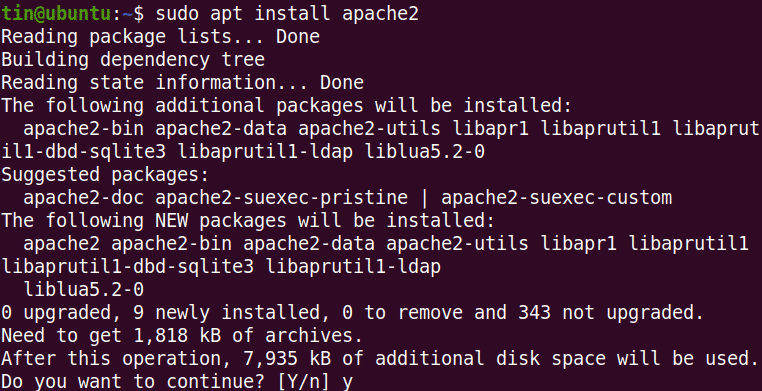
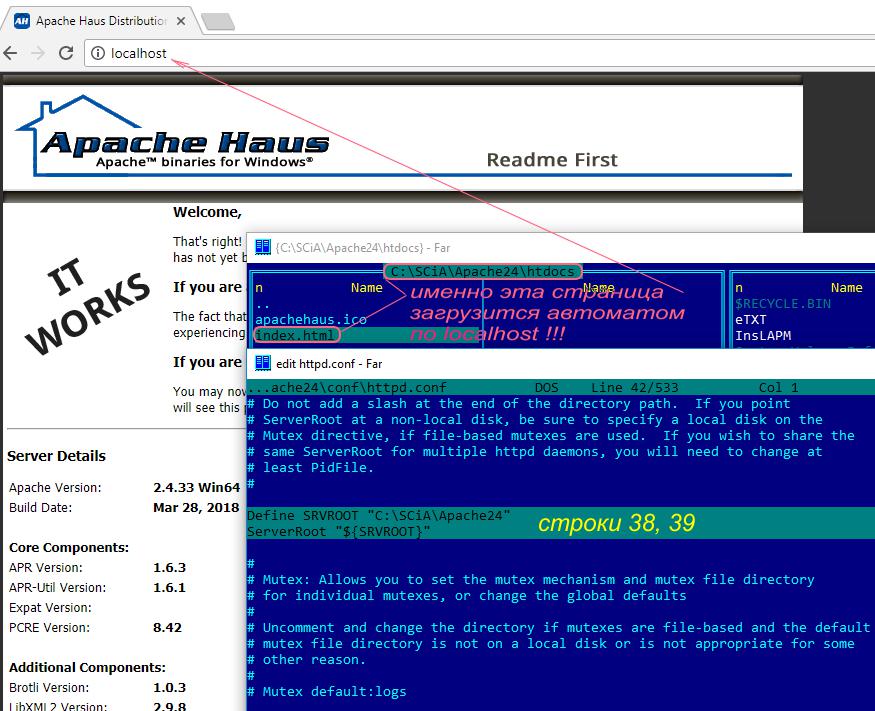 com.conf
com.conf
 Это может быть изменено в конфигурационных файлах Apache.
Это может быть изменено в конфигурационных файлах Apache.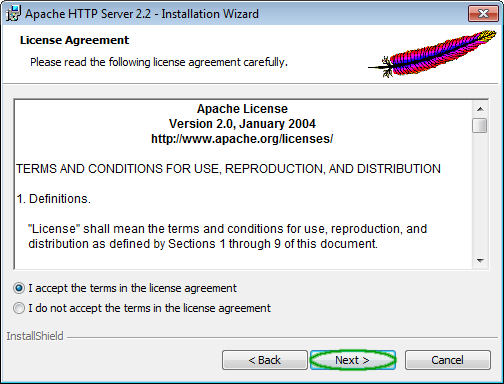
 load
load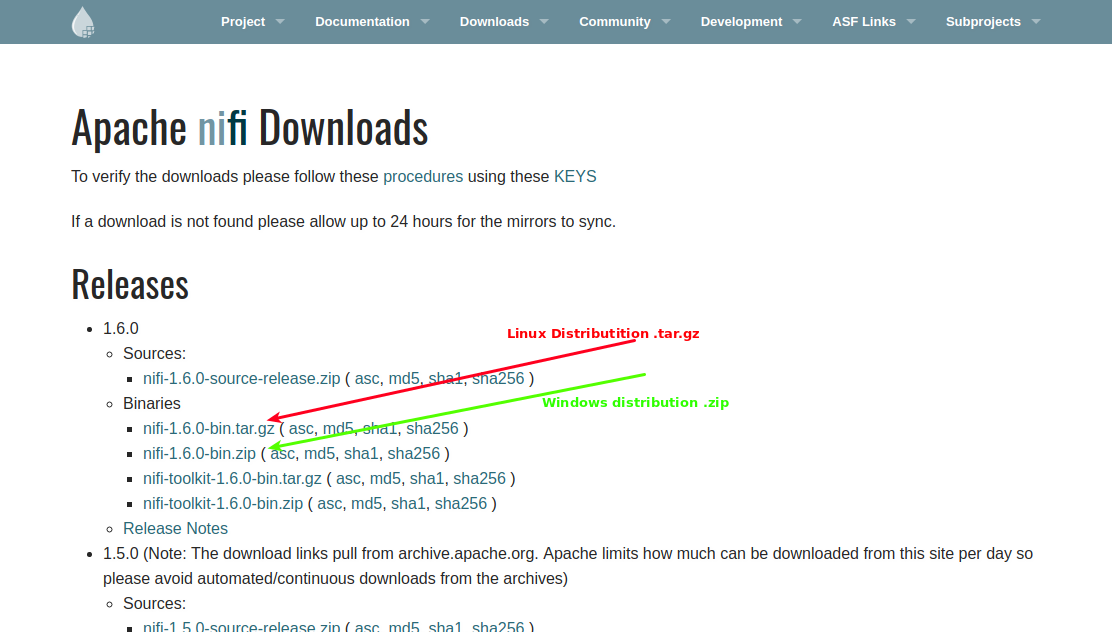 html
html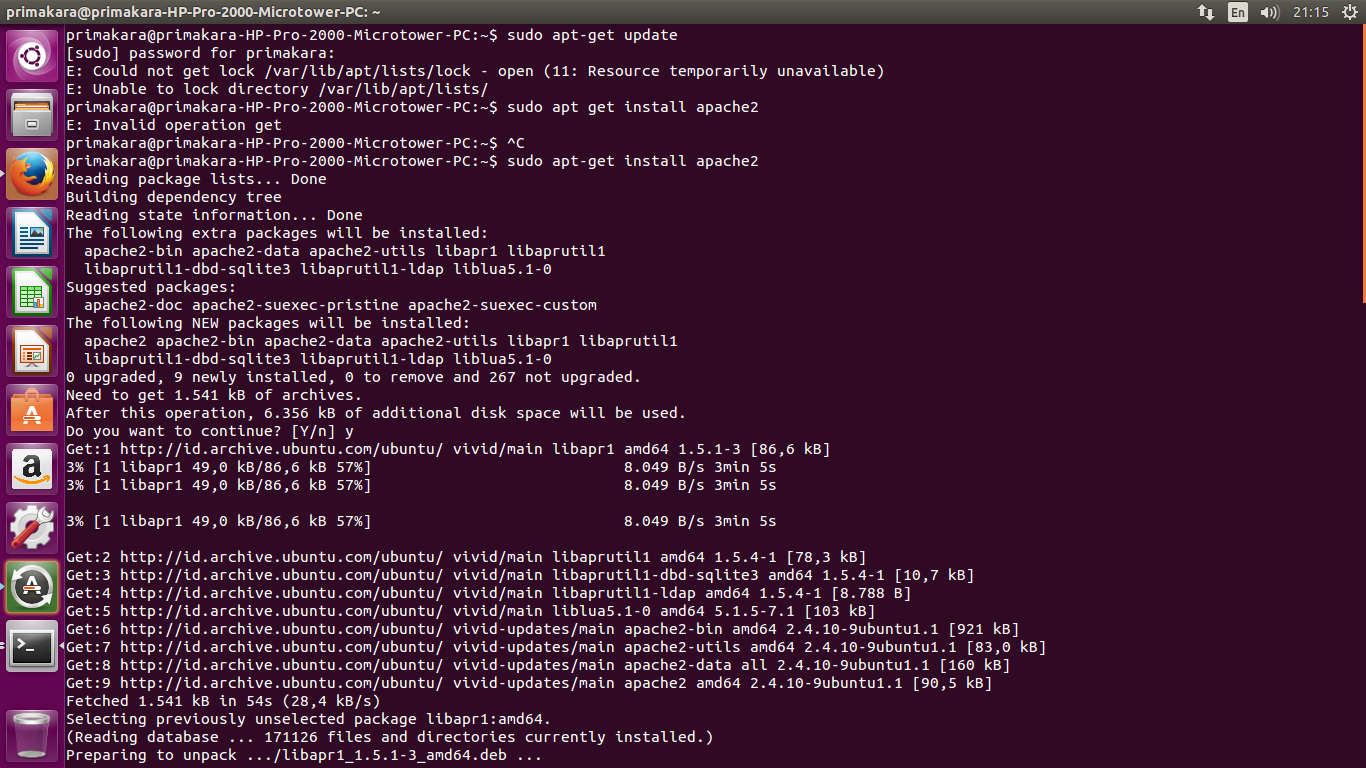 conf
conf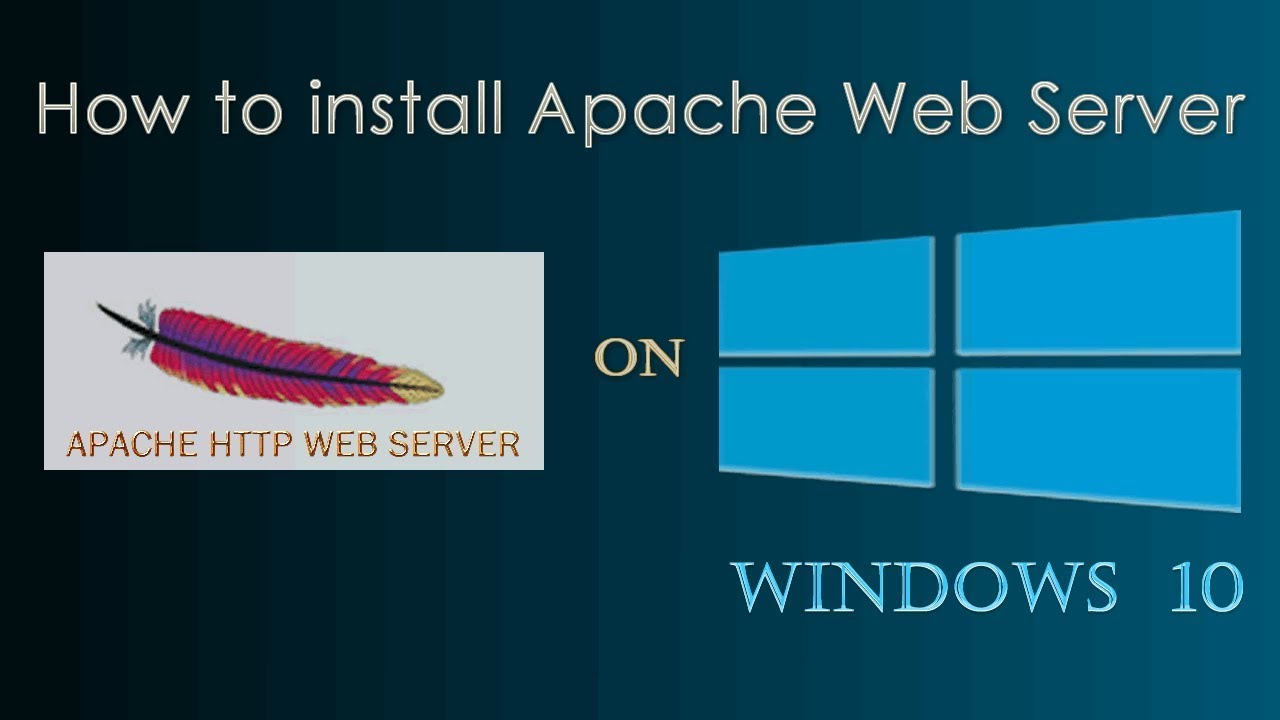 x
python-paste-doc - tools for using a Web Server Gateway Interface stack - documentation
python3-paste - tools for using a Web Server Gateway Interface stack - Python 3.x
chiark-utils-bin - chiark system administration utilities
fcgiwrap - simple server to run CGI applications over FastCGI
libanyevent-fcgi-perl - Perl non-blocking FastCGI server
libapache2-mod-fcgid - FastCGI interface module for Apache 2
libapache2-mod-fcgid-dbg - debugging symbols for mod_fcgid
x
python-paste-doc - tools for using a Web Server Gateway Interface stack - documentation
python3-paste - tools for using a Web Server Gateway Interface stack - Python 3.x
chiark-utils-bin - chiark system administration utilities
fcgiwrap - simple server to run CGI applications over FastCGI
libanyevent-fcgi-perl - Perl non-blocking FastCGI server
libapache2-mod-fcgid - FastCGI interface module for Apache 2
libapache2-mod-fcgid-dbg - debugging symbols for mod_fcgid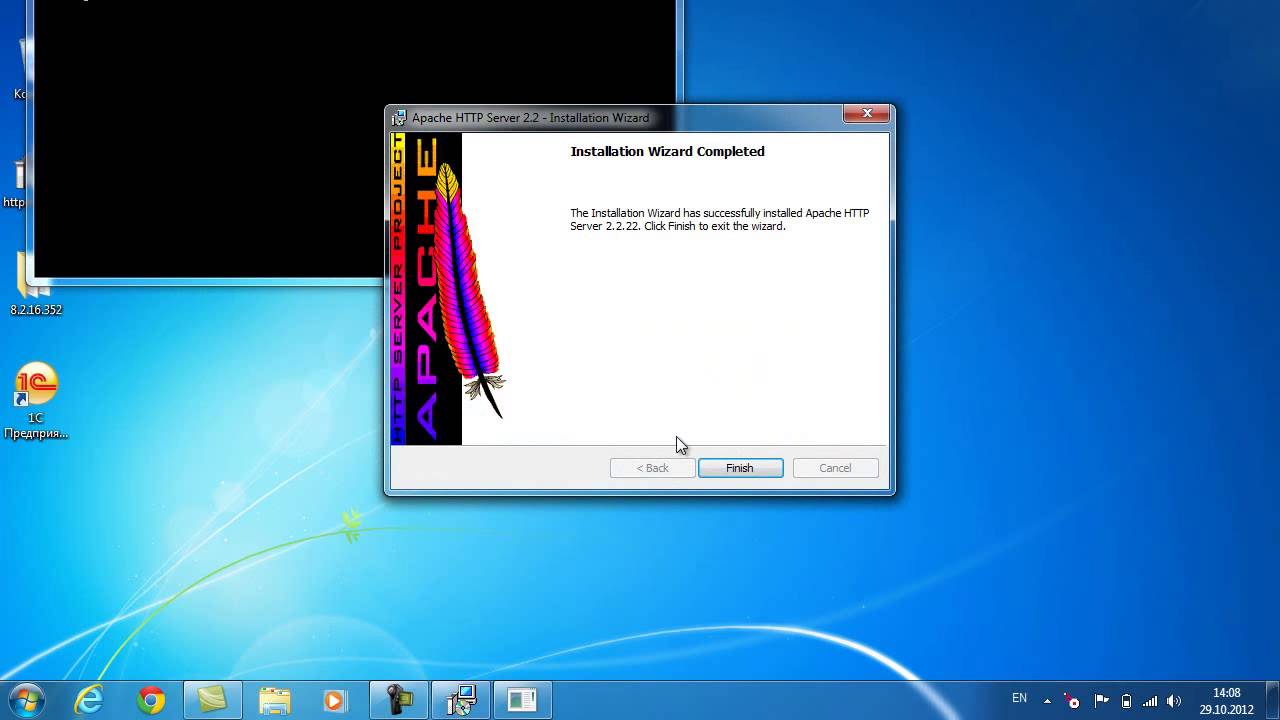 load в каталоге /etc/apache2/mods-available;
load в каталоге /etc/apache2/mods-available; 5. Медиа-менеджер
5. Медиа-менеджер
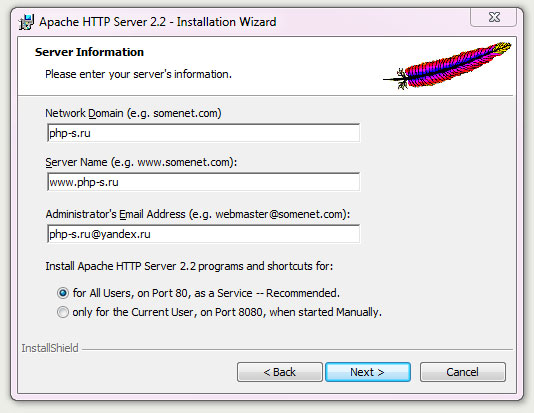 «Фильтры текста» актуальны для сайтов, на которых зарегистрированные пользователи могут добавлять текстовый…
«Фильтры текста» актуальны для сайтов, на которых зарегистрированные пользователи могут добавлять текстовый…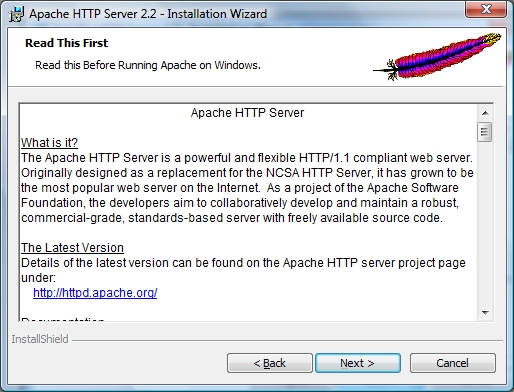 …
… Если PREFIX не указан, по умолчанию
Если PREFIX не указан, по умолчанию  На некоторых платформах вам может потребоваться установить
соответствующие пакеты
На некоторых платформах вам может потребоваться установить
соответствующие пакеты 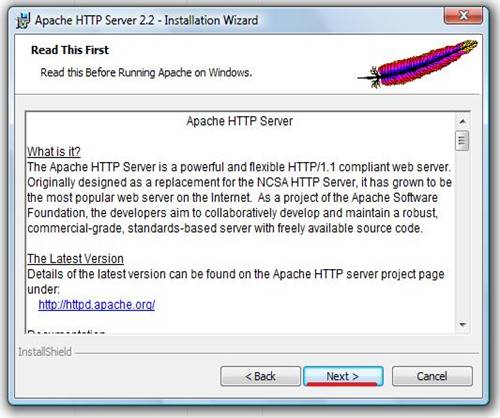 Фактическое дисковое пространство
требования будут значительно отличаться в зависимости от выбранного вами
параметры конфигурации, любые сторонние модули и, конечно же,
размер веб-сайта или сайтов, которые у вас есть на сервере.
Фактическое дисковое пространство
требования будут значительно отличаться в зависимости от выбранного вами
параметры конфигурации, любые сторонние модули и, конечно же,
размер веб-сайта или сайтов, которые у вас есть на сервере.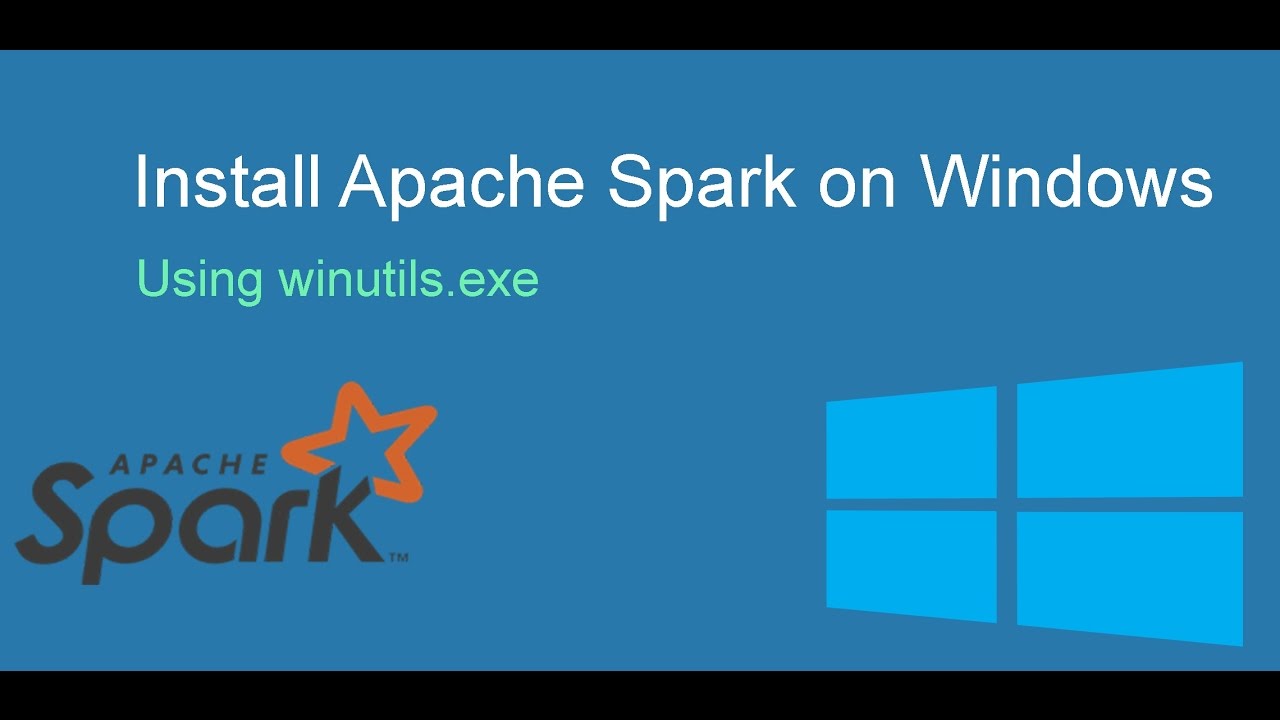 См. NTP
домашняя страница для получения дополнительной информации о программном обеспечении NTP и общедоступных
серверы времени.
См. NTP
домашняя страница для получения дополнительной информации о программном обеспечении NTP и общедоступных
серверы времени.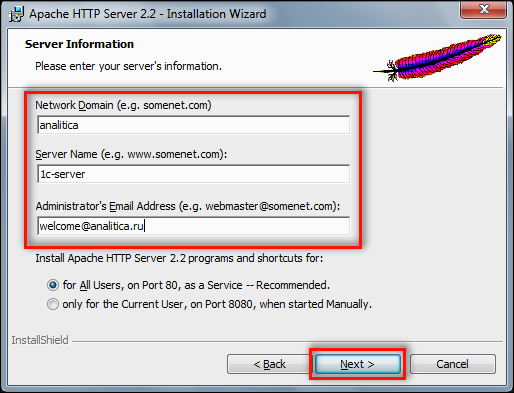 com/html
ErrorLog $ {APACHE_LOG_DIR} /error.log
CustomLog $ {APACHE_LOG_DIR} /access.log вместе
com/html
ErrorLog $ {APACHE_LOG_DIR} /error.log
CustomLog $ {APACHE_LOG_DIR} /access.log вместе
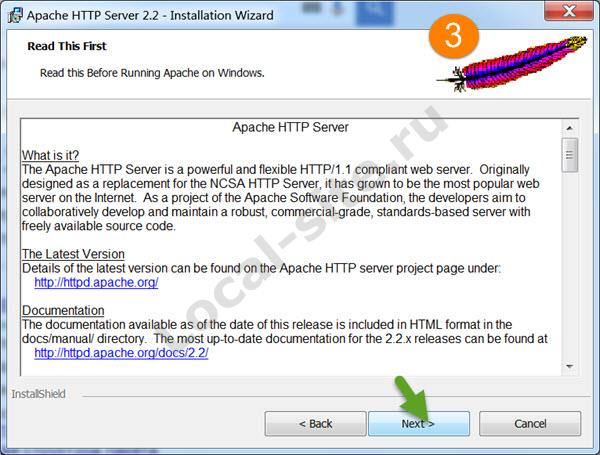 Кроме того, ваш
Кроме того, ваш 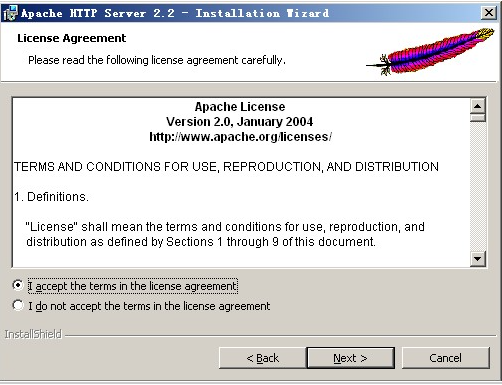 Ниже), чтобы убедиться, что
правильный используется
Ниже), чтобы убедиться, что
правильный используется 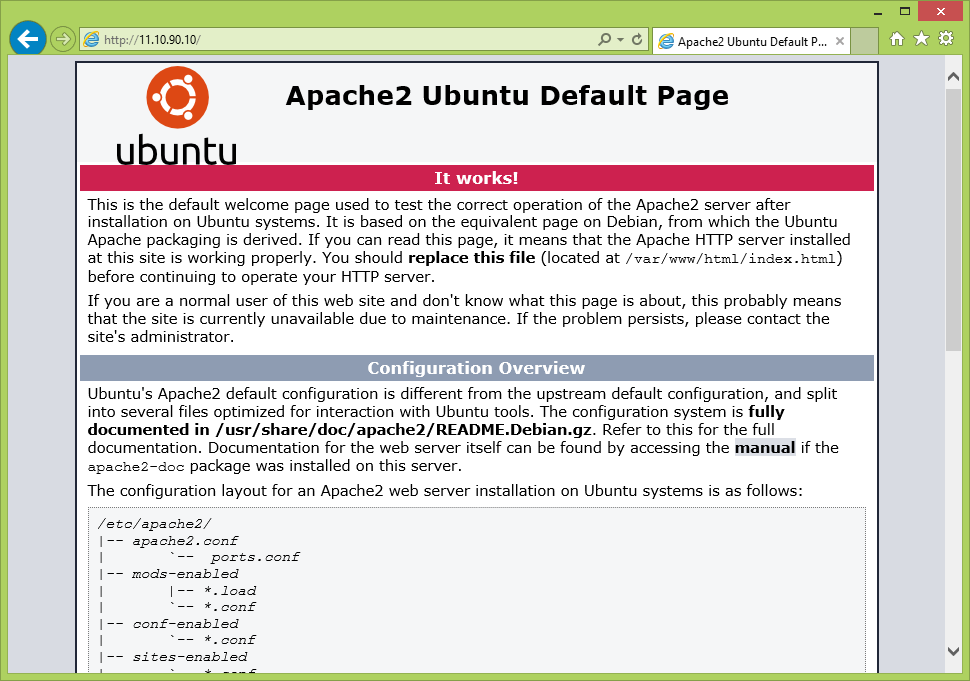 2.3.
2.3. Используйте -qa для вывода списка всех установленных пакетов.
Используйте -qa для вывода списка всех установленных пакетов. конф
конф 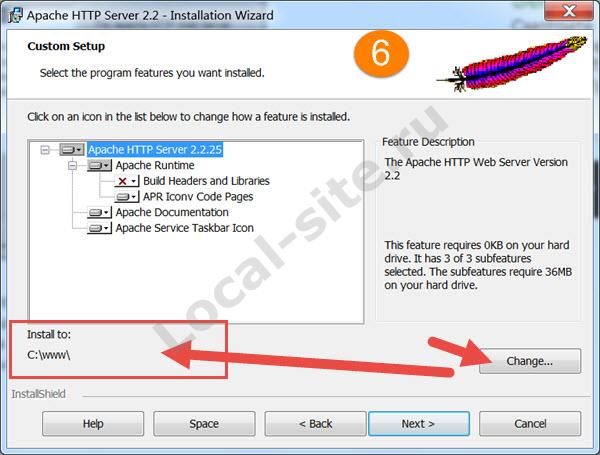
 003 или новее).Если у вас несколько Perl
интерпретаторы (например, общесистемная установка Perl 4 и
ваша собственная установка Perl 5), рекомендуется использовать
003 или новее).Если у вас несколько Perl
интерпретаторы (например, общесистемная установка Perl 4 и
ваша собственная установка Perl 5), рекомендуется использовать  Чтобы использовать входящие в комплект
Чтобы использовать входящие в комплект